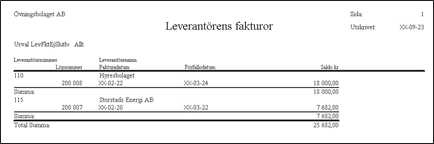Rapportgenerator
Generell rapportgenerator i Visma Administration 2000
I rapportgeneratorn har du stora möjligheter att göra skräddarsydda rapporter för just ditt företag. Rapporterna är generella och kan användas i alla företag i Visma Administration.
Det är endast i Visma Administration 2000 som du kan skapa rapporter i den generella rapportgeneratorn. Rapporterna kan däremot användas i alla versioner av Visma Administration.
För att använda den generella rapportgeneratorn krävs att du har god kunskap om hur den fungerar.
Du kan inte utgå ifrån någon fast rapport som redan finns med i programmet eftersom de är gjorda direkt i programmet och inte i rapportgeneratorn. Dock följer det med ett antal rapporter som ligger i mappen SPCSRAPP. I avsnittet Läs in rapport kan du läsa mer om detta.
Om du vill skapa bokföringsrapporter, t ex resultatrapport, balansrapport eller nyckeltalsberäkningar, använder du bokföringsrapportgeneratorn. Den hittar du under Arkiv – Mallar/Rapportgenerator – Bokföringsrapportgenerator. Beskrivning på hur den fungerar hittar du i kapitlet Bokföringsrapportgeneratorn.
Om du vill ha en rapport, t ex projektsammandrag där du för varje projekt i olika kolumner ser intäkter och kostnader, kan du göra den i generella rapportgeneratorn, då bokföringsrapportgeneratorn endast kan hämta summan på ett konto i radmallen och inte i kolumnmallen.
Du kan skapa en rapport på två olika sätt; via Befintliga register och ordningar och Databasfråga mot Visma Administration. I avsnittet Befintliga register och ordningar respektive Databasfråga mot Visma Administration kan du läsa mer om skillnaderna mellan de olika valen.
Du kan placera ut fälten i rapporten som du själv vill ha dem och du kan göra fasta filter eller urval som kan väljas vid utskrift. Du kan också summera på fält. Kolumnbredderna definierar du själv. Du kan alltid gå tillbaka för att kontrollera eller ändra i din rapport. När du är klar med rapporten kan du bestämma hur dialogrutan, som visas när du väljer att skriva ut din rapport, ska se ut. När rapporten är skapad läggs den in som ett utskriftsalternativ i menyn Utskrifter - Inlästa/Skapade. Du kan också ställa in att den här rapporten ska skrivas ut istället för någon av de rapporter som redan finns i programmet.
Nedan beskrivs skillnaderna mellan att bygga rapporter med Befintliga register och ordningar eller med hjälp av Databasfråga mot Visma Administration.
Befintliga register och ordningar
Sorteringsordningarna är fasta. Om du ska göra en rapport som endast ska gå igenom ett enda befintligt register och du vill sortera med en av de sorteringsordningar som finns, är denna typen att rekommendera. Rapportgeneratorn hanterar rapporter med kopplade underrapporter.
Databasfråga mot Visma Administration
Här markerar du vilka fält som ska användas. Sedan markerar du vilka fält som rapporten ska sorteras på. När du sedan använder rapporten kommer rapportgeneratorn att slå ihop dessa uppgifter till ett register och endast dessa fält kommer att behandlas. Detta gör att din rapport kommer att gå mycket snabbare när den är baserad på Databasfråga mot Visma Administration om du har flera register som rapporten bygger på. Detta tack vare att den inte kommer att gå igenom alla register per fält i huvudregistret utan endast en gång.
Skapa ny, ändra, kopiera och radera rapport
- Gå in under Arkiv – Mallar/Rapportgenerator – Rapportgenerator.
Du kommer till listan över de eventuella befintliga rapporter som du har gjort eller läst in i rapportgeneratorn.
Om du vill skapa en ny rapport klickar du på knappen Ny eller använd tangenterna Ctrl+N. Under avsnitten Befintliga register och ordningar och Databasfråga mot Visma Administration kommer vi att gå igenom hur du skapar en ny rapport.
Om du vill ändra en rapport som finns i din lista, markerar du rapporten och klickar på knappen Ändra eller trycker på Ctrl+Ä.
Om du ska göra en rapport som är snarlik en som du redan har gjort, kan det vara bättre att kopiera rapporten istället för att göra en ny. Du måste kopiera rapporten om du vill byta namn på den, eftersom namnet är det som är unikt för rapporten. Kopiera gör du genom att först markera rapporten du vill kopiera och sedan klickar på knappen Kopiera eller genom att använda tangenterna Ctrl+K. Rapportens namn kan ha max 50 tecken.
Om du vill radera en rapport markerar du den rapport du vill radera och därefter klickar du på knappen Radera eller trycker du på tangenterna Ctrl+R.
När du är inne i kortläget för rapporten, kan du bläddra mellan rapporterna med pilknapparna.
Du kan skriva ut markerad rapport genom att klicka på knappen Utskrift eller genom att trycka på tangenterna Ctrl+P.
Under knappen Tangent kan du se vilka olika snabbtangenter du kan använda. Naturligtvis finns även här en knapp för Hjälp, om du skulle behöva det.
Listläget i rapportgeneratorn
Listläget är det som du först kommer till när du har valt Arkiv – Mallar/Rapportgenerator – Rapportgenerator.
Namn
I den här kolumnen visas namnet på rapporten. Namnet är unikt för rapporten, d v s du kan inte ändra det i efterhand. Om du vill byta namn måste du kopiera rapporten och då ge den ett nytt namn. Det som står här är också rubriken på rapporten. Under fliken Definition står det Rapport i stället för Namn.
Skapad av
Här ser du vem som har skapat rapporten. Programmet anger automatiskt det företag och namn som du angav när du installerade Visma Administration.
Kommentar
Om den som skapade rapporten skrev en kommentar till rapporten visas den här. Denna kommentar visas endast här.
Läs in ny rapport
Den här knappen använder du när du ska läsa in en rapport som till exempel Visma Spcs eller din återförsäljare gjort åt dig. Se förklaring i avsnittet Läs in rapport och inställningar. Du kan t ex läsa in de rapporter som följer med programmet som ligger i mappen SPCSRAPP.
Läs in rapport och inställningar
Gör så här för att läsa in en rapport:
- Starta Visma Administration.
- Välj Arkiv – Mallar/Rapportgenerator – Läs in rapport. Du kan även välja att gå in under Arkiv – Mallar/Rapportgenerator – Rapportgenerator och där klicka på knappen Läs in ny Rapport.
- Här anger du sökvägen till rapporten som ska läsas in.
Om du vill läsa in de rapporter som följer med programmet bläddrar du fram till mappen SpcsRapp. I vårt exempel finns mappen SpcsRapp under C:\ProgramData\SPCS\SPCS Administration\Gemensamma filer\SpcsRapp.
- Välj först C: och klicka dig genom mappstrukturen till mappen SpcsRapp.
- Klicka på OK när du valt rätt enhet och mapp.
Nu får du upp en lista över de rapporter som finns i den katalog/enhet du har valt. Välj den rapport som du vill läsa in genom att markera den och klicka därefter på Importera.
Om du vill ha in alla rapporter, gör du likadant för varje rapport.
- Innan du skriver ut med den nya inlästa rapporten måste du avsluta Visma Administration och sedan gå in igen.
Nu finns dina rapporter dels under Arkiv – Mallar/Rapportgenerator – Rapportgenerator och dels under Utskrifter – Inlästa/Skapade.
Registrering av rapporter
Om den som har skapat rapporten har angivit ett lösenord, måste du registrera dig för rapporten. Detta kan du göra meddetsamma, eller om du har tillåtelse att skriva ut rapporten ett antal gånger, kan du göra det efter utskrift.
Gör så här:
- Markera rapporten i listan och klicka på knappen Ändra eller tryck på Ctrl+Ä. Du kommer nu in på fliken Definition.
- Klicka på knappen Registrera rapporten.
Denna knapp finns endast om du måste registrera dig för rapporten, d v s du måste ange ett lösenord för att kunna skriva ut rapporten hur många gånger som helst. Du får då upp följande bild:
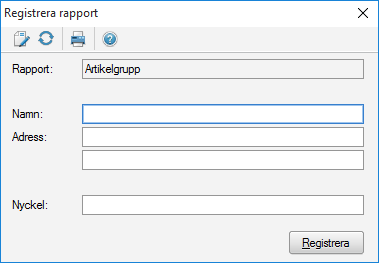
Här skriver du in ditt namn och din adress. I fältet Nyckel anger du den nyckel (lösenord) du har fått av den som har skapat rapporten. Klicka på knappen Registrera när du är klar. Om du angett fel nyckel får du ett meddelande om det.
Du gör på samma sätt om du väljer att registrera den efter att du har skrivit ut rapporten. Om du försöker skriva ut rapporten fast du inte har tillåtelse att göra detta, eller om du har skrivit ut den så många gånger som du har tillstånd till, visas en bild där du måste välja att registrera dig om du vill kunna skriva ut rapporten.
Behörighet för egna rapporter
Om du väljer att gå in under Arkiv – Mallar/Rapportgenerator – Behörigheter på rapporter visas en dialogruta där du kan se vilken behörighet du måste ha för att kunna skriva ut de rapporter som finns skapade.
- Markera den rapport du vill skriva ut. När du gör det visas vilka funktioner du måste ha behörighet till för att kunna skriva ut aktuell rapport.
Om du exempelvis endast har markerat för Artiklar och tjänster och Offert/Order/Kundfakturor behöver du under Arkiv – Användare ha markerat för Tillgång till företaget, Artiklar och tjänster och Offert/Order/Kundfaktura för den användare som du har angivit när du gick in i Visma Administration. Detta gäller endast om du under Arkiv – Användare - Användare har en markering för Behörighetskontroll.
Inställningar för filutskrift
Här gör du de inställningar som ska gälla för alla dina rapporter om du väljer att skriva ut dem med valet Export, d v s skriva ut fil.
- Gå in under Arkiv – Mallar/Rapportgenerator – Inställningar för filutskrift.
- Under Filnamn på exportfilen anger du det namn på filen som du vill att utskriften ska sparas som om du vill att filen automatiskt ska få ett namn när du skriver ut. Observera att alla rapporter i rapportgeneratorn sparas till denna fil. Du anger också sökvägen till filen.
Exempel:
Om du vill att filen ska heta TEST.TXT och ligga i mappen SPCS Administration på C:\Program (x86)\SPCS\SPCS Administration, skriver du C:\Program (x86)\SPCS\SPCS Administration\TEST. TXT. Om du redan har en fil som du vill att den ska sparas till, väljer du knappen Bläddra och där söka dig fram till filen så att det blir korrekt inskrivet. Om du inte anger filnamn eller sökväg som ska föreslås vid utskrift till fil kommer rapportens namn att föreslås som filnamn.
Under Sökväg till programmet som ska startas vid utskrift till fil anger du sökvägen till det program som du vill ska starta automatiskt när du väljer utskriftsvalet Export. Du kan få hjälp med att skriva in sökvägen genom att klicka på knappen Bläddra och där söka dig fram till filen så att sökvägen blir korrekt inskriven.
Exempel:
Om du vill att Microsoft Excel ska startas anger du sökvägen till Excel. Du anger hela sökvägen och själva programfilen. Om du har Excel under katalogen Program och därefter under Microsoft Office och under katalogen Office, bläddrar du dig fram till själva programfilen (exe-filen).
Om du markerar ANSI kommer filen att exporteras i ANSI-format, d v s standarden för filformat i Windows. Om ANSI inte är markerat kommer filen att exporteras i ASCII- format som är standarden för filformat i DOS.
Du kan välja hur datum ska exporteras. Om du markerar Exportera datum med fyrsiffrigt år (t ex 20XX-07-01), kommer hela året (d v s 20XX) att exporteras. Om detta inte är markerat kommer endast de två sista siffrorna i året, d v s XX, att exporteras.
Du kan också ställa in om tal i exportfilen ska använda sig av tusentalsseparator eller inte. Om du ska bearbeta talen vidare i t ex Excel, bör du inte ha Använd tusentalsseparator markerad.
Under Fältseparator kan du ange vilket tecken som ska användas för att dela de olika fälten i filen. Du kan välja Tab eller Annat tecken. Om du väljer Annat tecken anger du vilket tecken det ska vara i rutan under.
Befintliga register och ordningar
Detta avsnitt beskriver hur du gör en rapport med valet Befintliga register och ordningar. Här är sorteringsordningarna fasta. Om du ska göra en rapport som endast ska gå igenom ett enda befintligt register och du vill sortera med en av de sorteringsordningar som finns, är denna typ att rekommendera.
Först kommer ett avsnitt om arbetsgången för att göra en rapport, därefter hur de olika flikarna ser ut och sist ett avsnitt med ett exempel på en rapport skapad via Befintliga register och Ordningar.
Arbetsgång för att skapa rapport med befintliga register och ordningar
- Starta Visma Administration 2000 och det företag som du vill göra provutskrift ifrån. Öppna gärna övningsbolaget, då det är lättare att se om det är rätt uppgifter, rätt summerat o s v när du arbetar med ett mindre företag.
- Gå in i rapportgeneratorn under Arkiv – Mallar/Rapportgenerator – Rapportgenerator.
- För att skapa en ny rapport klickar du på knappen Ny eller på Ctrl+N.
- Skriv in rapportens namn under Rapport. Detta namn kommer sedan som rubrik för rapporten och går inte att ändra utan att du kopierar rapporten och ger den ett nytt namn.
- Vad vill du att rapporten ska göra? Ska du endast ha ett register eller register med relativt få uppgifter inblandat? Ska det sorteras på en ordning som redan finns i programmet? Markera i så fall Befintliga register och ordningar. Om du ska ha många olika register och vill sortera på någon sorteringsordning som inte finns i programmet ska du istället välja Databasfråga mot Visma Administration.
- Gå till fliken Datamodell m.m. Hämta de register som du vill använda i rapporten med hjälp av knappen Ny nivå/underrapport. Då det finns kopplingar mellan vissa register, kan det hända att du inte behöver hämta ett visst register även om du ska använda fält därifrån. Exempel på detta är fakturaregistret om du har hämtat registret för fakturarader. Du ser detta om du har valt registret för fakturarader och sedan hämtar fälten på fliken Design. Om du ska kunna göra urval vid utskrift krävs dock att registret är valt.
Tänk på att ta upp registren i nivån i rätt ordning, annars kommer din rapport att blir felaktig. Exempelvis om du ska ha artikelregistret och orderraderna måste det vara i den ordningen.
- Gå till fliken Design. Om du ska ha grupper skapar du dem först genom att klicka på knappen Lägg till Grupp. Om du har mer än en gruppering i din rapport ska du ange den grupp som är ”överst” sist.
Plocka därefter ner de fält som du ska ha med på rapporten och på de platser som de ska hamna på utskriften. Här måste du markera rätt register under Datamodell för att kunna välja de fält som du vill ha. Du ser endast de uppgifter som du har angivit för det register som du har markerat.
- Prova att skriva ut. Rätta till de eventuella felaktigheter som finns.
- Lägg in de urval och filter som ska finnas i rapporten under fliken Filter och Urval. För att urvalet ska fungera måste du även ange urvalet på fliken Dialog.
- Prova att skriva ut så att filtrena fungerar som de ska. Om det inte blir korrekt kan du prova att ta bort ett filter genom att skriva 0 på Aktivt om på filtret.
- Om posterna inte ska komma med på utskriften går du in under knappen Egenskaper på fliken Design och skriver in 0 under Ska poster skrivas (uttryck).
- Prova att skriva ut igen och kontrollera att rätt uppgifter kommer ut.
- Korrigera kolumnbredden under fliken Kolumn. Lägg in egna ledtexter, antal decimaler och justeringar för fälten genom att markera fältet under fliken Design och klicka på knappen Fältinställningar.
- Kontrollera utskriften igen så att den blir som du vill ha den. Justera de olika inställningarna tills du är nöjd med rapporten.
- Lägg in de extra funktionerna som du vill ha i utskriftsdialogen och justera placeringarna under fliken Dialog tills du är nöjd.
Flikarna för befintliga register och ordningar
När du har valt att göra rapporten med valet Befintliga register och ordningar kan flikarnas utseende skilja sig, mot det de har om du har valet Databasfråga mot Visma Administration. Exempel på flikar som är exakt lika eller snarlika är fliken Definition, fliken Filter och Urval, fliken Dialog och fliken Export. Dock kommer detta kapitel att visa alla flikar.
Fliken Definition
Här definierar du din rapport.
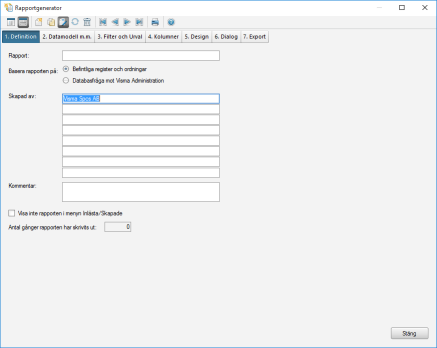
Rapport
Här anger du ett namn på rapporten. Detta namn blir rapportens rubrik vid utskrift. Max antal tecken för namnet är 50. Det du anger här visas i rapportgeneratorns listläge under kolumnen Namn.
Detta fältet är unikt, d v s du kan inte ändra det i efterhand. I så fall får du kopiera rap- porten och då ge den ett nytt namn.
Basera rapporten på
Här väljer du om rapporten ska baseras på Befintliga register och ordningar eller på Databasfråga mot Visma Administration. I detta avsnitt beskrivs hur det ser ut om rapporten är baserad på Befintliga register och ordningar.
Skapad av
Vid fältet Skapad av skriver du in information om vem som har gjort rapporten. Denna information syns inte på rapporten när du skriver ut den. Programmet föreslår det namn och företagsnamn som du angav när du installerade Visma Administration.
Kommentar
Här kan du skriva information om rapporten. Informationen kan t ex vara uppgifter om vad som skrivs ut på rapporten. Informationen ser du i listläget över dina rapporter när du går in under Arkiv – Mallar/Rapportgenerator – Rapportgenerator. Denna infor- mation syns inte på rapporten när du skriver ut den.
Fliken Datamodell m.m
På denna flik anger du vilka register som ska användas i rapporten och du kan även göra ett antal rapportinställningar. Du placerar registren i nivåer. Om du till exempel vill göra en rapport som visar artiklars olika transaktioner, kan du använda artikelregistret som första nivå. När du väljer att skapa en ny nivå under artikelregistret visas endast de register som har kopplingar till artikelregistret. Välj det register som ska vara nästa nivå på rapporten, exempelvis Artikeltransaktioner. Vill du, kan du skapa ytterligare nivåer.
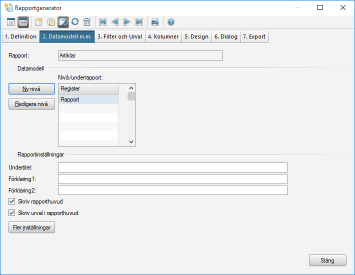
Datamodell
Här visas de register som du har valt att använda i rapporten.
Med hjälp av knappen Ny nivå/underrapport väljer du register till rapporten. I rapportgen- eratorn används logiska register. Det finns fler logiska register i Visma Administration än vad det finns fysiska register. Ett exempel på ett fysiskt register är offert/order/fakturaregistret. Exempel på logiska register är utskrivna fakturor, slutbetalda fakturor o s v.
Ny nivå/underrapport och redigera nivå/underrapport
Med hjälp av knappen Redigera nivå/underrapport kan du i efterhand ändra inställningarna för nivån om de skulle vara felaktiga.
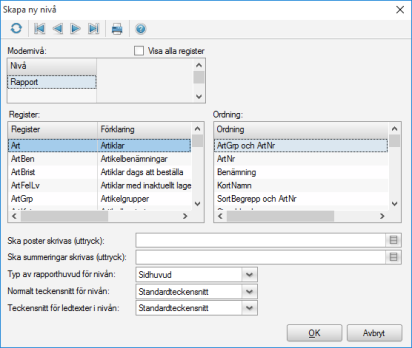
När du har klickat på knappen Ny nivå/underrapport visas följande:
| Modernivå | Under Modernivå ser du hur du har strukturerat upp din rapport. Om du inte har valt något register står det endast Rapport. Du kan här se vilket som är huvudregister, dotterregister och systerregister om du har valt mer än ett register. Detta ser du även på fliken Datamodell m.m. Det kan t ex se ut så här: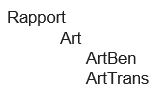 Detta betyder att Art är huvudregister. Dotterregister till Art är både ArtBen och ArtTrans. ArtBen och ArtTrans är i detta fall systerregister till varandra. De register som står precis under varandra är systerregister. Om registret står inskjutet under ett annat register är det ett dotterregister. |
| Register | Under Register ser du alla de logiska register som du kan välja att bygga din rapport på. Om det är första nivån du ska skapa, visas alla register som finns i rapportgeneratorn. Om du har ett moderregister ser du endast de register som det finns en koppling till. Om du vill se alla register, även de som inte har någon koppling, måste du markera Visa alla register. Om du använder Visa alla register måste du själv se till att kopplingen mellan registren fungerar som den ska, t ex via ett filter som du lägger in på fliken Filter och urval. Du kan söka ditt register genom att skriva in de första bokstäverna i registrets namn, om tabellen är markerad. Du kommer då in till rapportgeneratorns sökmotor som markerar det register som är närmast det som du skriver in. |
| Ordning | Under Ordning kan du välja vilken sorteringsordning som ska användas för registret. Du kan endast välja bland de som finns här när du gör en rapport via Befintliga register och ordningar. |
| Ska poster skrivas (uttryck) | Om posterna (d v s det du anger på huvudnivån på fliken Design) endast ska skrivas ut om t ex Kryssruta(1) är markerad, skriver du Kryssruta(1) på raden Ska poster skrivas (uttryck). Om posterna alltid ska skrivas ut, anger du ingenting på raden och om posterna aldrig ska skrivas ut, även om det finns något angivet under fliken Design, skriver du 0. |
| Ska summe- ringar skrivas (uttryck) | Om summeringarna (d v s det du anger på summanivån på fliken Design) endast ska skrivas ut om t ex Kryssruta(1) är markerad, skriver du Kryssruta(1) på raden Ska summeringar skrivas (uttryck). Om summeringarna alltid ska skrivas ut, skriver du inget på raden och om summeringarna aldrig ska skrivas ut, även om det finns något angivet under fliken Design, skriver du 0. |
| Typ av rapport- huvud för nivån | Under Typ av rapporthuvud för nivån kan du välja vilket rapporthuvud (d v s ledtexterna för vad kolumnerna på utskriften innehåller) du vill ha för denna nivå. Du kan välja mellan Sidhuvud (normalvärde), Endast första raden, Inget sidhuvud och Lokalt sidhuvud. Om du väljer Sidhuvud får du med alla rubriker för de olika kolumnerna som du väljer i rapporten. Väljer du Endast första raden får du bara med den första radens rubriker. Väljer du Inget sidhuvud får du ingen rubrik alls till kolumnerna. Om du väljer Lokalt sidhuvud skrivs rubriken ut mitt i texten. Om du till exempel har placerat ut några fält enligt ett arbetskort men vill att några fält ska skrivas i en lista, kan du använda lokalt huvud över enbart listan. |
| Normalt teckensnitt för nivån och Teckensnitt för ledtexter i nivån | Under Normalt teckensnitt för nivån och Teckensnitt för ledtexter i nivån kan du välja vilket teckensnitt som ska föreslås som standard. Ledtexter är t ex rapporthuvudet. |
Rapportinställningar
Under Rapportinställningar på fliken Datamodell m m, kan du ange Undertitel och två olika förklaringstexter, Förklaring 1 och Förklaring 2. Det du anger på Undertitel kommer att skrivas ut på rapporten under huvudrubriken, d v s centrerat, medan det som du anger på Förklaring 1 och Förklaring 2 kommer att skrivas till vänster precis innan själva utskriften. För att texten ska komma ut på rapporten ska texten stå inom citationstecken (” ”).
Du kan välja om rapporthuvud och urval i rapporthuvud ska skrivas ut på rapporten. Med rapporthuvud menas rubriken på kolumnerna och raden under rubriken.
Om du går in på knappen Fler inställningar har du möjlighet att göra ytterligare inställningar.
Fler inställningar
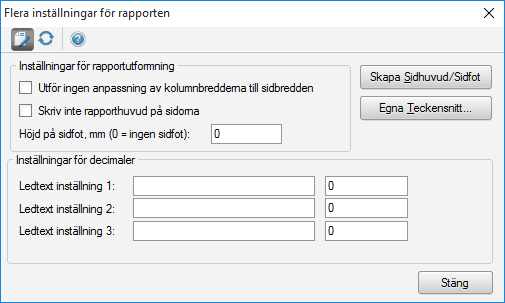
| Utför ingen anpassn av kolumnbr till sidbr | På fliken Kolumner anger du bredden i mm för kolumnerna. Den bredden är i vanliga fall anpassad till sidbredden. Om du markerar Utför ingen anpassning av kolumnbredderna till sidbredden kommer kolumnernas bredd att bli det antal mm du anger under fliken Kolumner. |
| Skriv inte rapporthuvud på sidorna | Om du markerar Skriv inte rapporthuvud på sidorna kommer det inte ut något rapporthuvud alls. |
| Höjd på sidfot | Vid Höjd på sidfot anger du höjden på sidfoten i mm. För att det ska bli någon sidfot måste det stå mer än 0 mm i denna rutan och sidhuvud/sidfot måste vara skapat. Detta gör du genom att klicka på knappen Skapa Sidhuvud/Sidfot. |
| Skapa Sidhuvud/Sidfot | För att du ska få sidhuvud och sidfot på din rapport måste du klicka på denna knapp. För att det ska komma ut någon sidfot måste du även ange höjden i mm på sidfoten under Höjd på sidfot. Vad som ska komma ut på sidhuvudet och sidfoten anger du sedan på fliken Design. |
| Egna teckensnitt | Under knappen Egna teckensnitt kan du skapa egna teckensnitt som endast tillhör denna rapport. Dessa blir då ett komplement, för denna rapport, till de standardteckensnitt som ligger gemensamt för alla företag och rapporter under Arkiv – Inställningar - Rapportinställningar i Visma Administration. Du klickar först på knappen Ny så att det skapas ett nytt teckensnitt, därefter ger du det ett namn. Klicka på knappen Ändra teckensnitt och välj det teckensnitt och den storlek du vill ha. |
| Inställningar för decimaler | Här kan du lägga upp tre olika decimalval för att vid utskrift få möjlighet att ändra decimalantalet för ett visst fält. Exempel: Skriv Decimaler på antal på Ledtext inställning 1 och ange i den andra rutan för den raden: 2. På Ledtext inställning 2 anger du Decimaler på vikt och anger i den andra rutan för den raden: 4. På kolumnen som ska skriva ut antal på fliken Design ändrar du fältinställningarna för decimaler genom att markera Eget antal decimaler och på Antal decimaler anger du –1. På kolumnen som ska skriva ut vikt, markerar du för Eget antal decimaler och på Antal decimaler anger du –2 (Om en kolumn ska skrivas ut med den inställning du sätter för Ledtext inställning 3, skriver du –3). Sedan skriver du Decimaler() under Kontroll på fliken Dialog. När du sedan skriver ut denna rapport, finns det en knapp i utskriftsdialogen som heter Decimaler. Om du klickar här får du upp ledtexten för de olika decimalinställningarna och deras förslag till decimaler som du kan ändra om du behöver. |
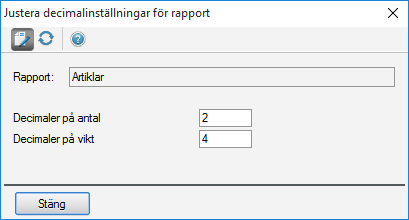
Fliken Filter och Urval
På denna flik anger du de eventuella urval du vill ha möjlighet att göra vid utskrift. Du anger även de filter som ska gälla för rapporten. Filter och urval begränsar tillsammans.
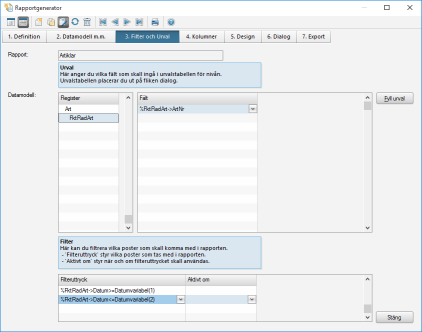
Datamodell
I den här tabellen visas de register du har valt att använda i rapporten. Markera det register som du vill göra urval och/eller filter för. Om du ska kontrollera vilka urval och/eller filter som du har angivit t ex på artikelregistret, måste Art vara markerat under Datamodell för att du ska kunna se det registrets urval och/eller filter.
Urval
I den här tabellen bestämmer du vilka fält som ska visas i urvalsrutan i utskriftsdialogen.
Under Fält väljer du om du vill göra enstaka urval för vissa fält, för respektive register du har markerat under Datamodell. Genom att klicka på listpilen kan du välja vilket fält du vill göra urval på.
När du hämtar fältet från listan, ser du endast fältets namn. När du har plockat ner fältet lägger programmet automatiskt till %, registrets namn och ®, framför fältnamnet.
Om du vill få in ett standardurval eller urval på alla fält för registret, klickar du på knappen Fyll urval till höger om Urval.
För att du ska kunna göra urvalet när du skriver ut, måste du på fliken Dialog ange att du vill ha urval.
Filteruttryck
Filter är fasta villkor för vilka poster som ska komma med på rapporten. Samtliga filter begränsar tillsammans.
Under Filteruttryck anger du de filter som ska användas så att rapporten endast skriver ut de uppgifter du vill. Ett exempel är att du vill skriva ut uppgifterna för en viss period. Då anger du på Filteruttryck vilket fält som ska kontrolleras och vad det ska kontrolleras emot. I bilden ovan finns ett filter som gör att rapporten endast skriver ut uppgifterna för den period mellan de två datum du anger vid utskriften. Fältet den ska kontrollera emot är i detta fall %FktRadArt->Datum (d v s transaktionsdatumet på fakturans artikelrader). För att du ska kunna ange perioden vid utskrift krävs två filter. Första filtret kontrollerar
%FktRadArt->Datum mot DatumVariabel(1) och det andra filtret kontrollerar %FktRad- Art->Datum mot DatumVariabel(2).
Ett annat exempel är om du vill att uppgifterna för en viss kund endast ska skrivas ut om den genomsnittliga betaltiden är över 35 dagar. I så fall får du lägga ett filter på register Kund som ser ut här: %Kund->BetalTid>35.
Du hämtar fälten genom att klicka på listpilen vid Filteruttryck. När du hämtar fältet från listan, ser du endast fältets namn. När du har plockat ner fältet lägger programmet autuomatiskt till %, registrets namn och ® till, framför fältnamnet.
De funktioner du kan använda står beskrivna i avsnittet Funktioner och är samma som används i malleditorn. Du kan också använda vanliga operatorer och sökvillkor som <,
=, >, INTE, OCH, ELLER o s v.
Du kan ange ett villkor så att filteruttrycket endast ska gälla vid vissa tillfällen. Exempel på detta är att du vill att filtret endast ska gälla om kryssruta 1 markeras vid utskrift. Då ska det stå Kryssruta(1) i Aktivt om på samma rad som gällande filteruttryck.
Fliken Kolumner
Här anger du kolumnernas bredd.
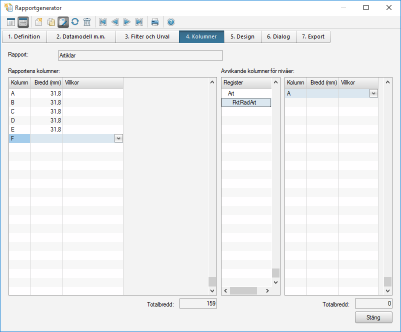
Rapportens kolumner
Kolumn visar de kolumner som du har på fliken Design. I kolumnen Bredd anger du den bredd som varje kolumn ska ha. Bredden på föregående kolumn bestämmer var nästa kolumn ska börja. Om du inte har markerat Utför ingen anpassning av kolumnbredderna till sidbredden under knappen Fler inställningar på fliken Datamodell m.m, kommer kolumnernas bredd att anpassas till sidbredden. Om du markerar valet under knappen Fler inställningar, kommer kolumnernas bredd bli det du anger här, + 2 mm mellan kolumnerna som inte kan användas för att skriva ut något på.
I kolumnen Villkor kan du ange ett villkor att kolumnen endast skrivs ut vid de tillfällen då villkoret är uppfyllt.
Avvikande kolumner för nivåer
I kolumnerna under Avvikande kolumner för nivåer anger du kolumnernas bredd om du för ett underregister vill ha en annan bredd för kolumnerna. Markera rätt register under Register och justera därefter de kolumner som avviker. Om kolumnerna ska vara samma för alla nivåer ska du inte ange något på Avvikande kolumner för nivåer.
Fliken Design
På designfliken anger du vilka fält i rad- och kolumnmatrisen som ska skrivas ut på din rapport och var de ska skrivas ut.
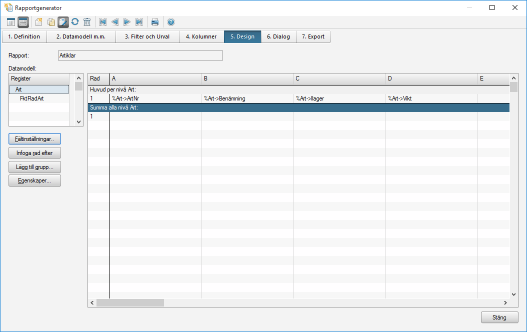
Enklaste sättet att placera ut fälten är att använda listpilen som finns i det högra hörnet på kolumnerna.
- Först markerar du rätt register under Datamodell.
- Markera sedan den plats där det nya fältet ska placeras. När du klickar på listpilen visas en lista på alla fält. Du väljer register i den vänstra tabellen och därefter fält i den högra. Markera det fält du vill använda och klicka på knappen Plocka. När du har plockat ner fältet lägger programmet automatiskt till %, registrets namn och ® framför fältnamnet.
I arbetsbilden på fliken Design ser du olika nivåer markerade i gult, huvudnivå och summanivå. På huvudnivån skrivs innehållet i fältet ut som det är i cellen. Innehållet i de fält du placerar på summanivån summeras automatiskt och summan hamnar där du placerade fältet.
- Du kan placera in egen text på rapporten om du vill. Det gör du genom att sätta ett citationstecken (“) före och efter texten.
- Du kan lägga in en ny rad genom att klicka på knappen Infoga rad efter.
- Du kan summera fält, ändra fältinställningar för respektive fält via knappen Fältinställningar och gruppera genom knappen Lägg till grupp.
Datamodell
I den här tabellen visas de register du har valt att använda i rapporten. Markera det register som du vill placera fälten i.
Om du ska kontrollera vilka fält som är angivna på din rapport exempelvis för artikelregistret, måste Art vara markerat under Datamodell för att du ska kunna se det registrets fält.
Huvud per nivå resp Summa alla nivå
Under respektive kolumn anger du vilket fält som ska skrivas ut. Du hämtar fälten med pilknappen som finns i varje kolumn eller trycker på tangenterna Alt+¯. När du har klickat på listpilen kan du välja på två flikar, Fält och Funktioner. Om du står på summanivån kan du välja på tre flikar, Fält, Fält från andra nivåer och Funktioner. Den högra tabellen Fält innehåller endast de fält som tillhör det register som du har markerat i den vänstra tabellen Register. Markera det fält du vill placera på rapporten och dubbelklicka eller klicka på knappen Plocka. Om tabellen Fält är markerad kan du leta fram ett fält genom att skriva de första bokstäverna i fältets namn. Samma sak kan du göra för tabellen Register.
När du har plockat ner fältet lägger programmet automatiskt till %, registrets namn och ® framför fältnamnet.
Nedan finns en förklaring på ett antal olika funktioner och hur de fungerar. Fler funk tioner finns beskrivna i avsnittet Funktioner, som även används i malleditorn. Du kan också använda de vanliga sökvillkoren och operatorerna som <, =, >, INTE, OCH, EL- LER o s v.
| $Uttryck | Används när du vill ange ett fält på summa nivå utan att det ska summeras. Ett exempel på detta är att du vill att fakturanumret ska stå på samma nivå som summan för alla raderna på fakturan. Då skriver du $Uttryck(%FktRad®FakturaNr), om du hämtar fakturanummer från registret som innehåller fakturatransaktioner. |
| Bild | Om du vill ha med en bild på din utskrift skriver du: Bild(Filnamn;X-värde;Y-värde;Bredd-värde;Höjd-värde;id) T ex Bild(c:\spcsadm\mallar\loggo.bmp;0;20;25;20) ger denna utskrift: 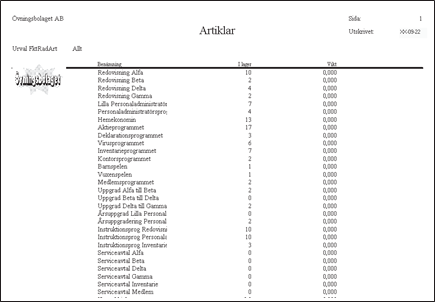 Du behöver endast ange id-nummer om det ska skrivas ut mer än en bild på samma rapport. Detta kan du skriva både i huvud och i summa. Det som bestämmer var bilden hamnar är det du anger som Y- resp X-värde. |
| Cell | Du kan även summera celler. Detta kan användas istället för uttryck och kan vara enklare att använda i vissa fall. En cell består av en kolumnkoordinat och en radkoordinat. För att du ska veta vilket register du skriver ut ifrån måste du även ange registernivån. Om du vill multiplicera kolumn C1 med D1 i en rapport där du har registret Art skriver du här: =Cell(”Art:C1”)*Cell(”Art:D1”) Om du har lagt upp en grupp som heter Art och ska använda det vid cellreferens skriver du t ex: =Cell(”GrpArt:C1”)*Cell(”GrpArt:D1”) Om du t ex vill räkna ut täckningsgraden för alla artiklar, måste du skriva på ett annat sätt. Om du använder dig av Uttryck eller ovanstående formel kommer detta att ge dig ett felaktigt belopp då den först summerar per artikel och sedan summerar för artiklarna totalt. I nedanstående bild visas hur du skriver denna formel i kolumn E.  =(Cell(”SummaArt:C2”)/Cell(”SummaArt:D2”))*100 är i detta fall (Täckningsbidraget/Ackomsättning)*100. Anledningen till att det står C2 respektive D2 är att informationen hämtas från kolumn C och rad 2 respektive kolumn D och rad 2. |
| Fyrkant | Om du vill lägga in en ruta på din utskrift skriver du: Fyrkant(X-värde;Y-värde;Bredd-värde;Höjd- värde;hörnradie;linje) Fyrkant(30;20;50;40) ger denna utskrift: 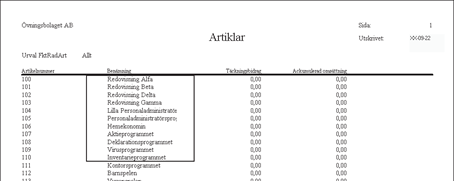 Du behöver inte ange hörnradie eller linjens tjocklek. Om du inte anger något på radie kommer det att bli en rak fyrkant. Ju högre tal du anger som linjens tjocklek, desto tjockare blir linjen. Detta kan du skriva både i huvud och i summa. Det som bestämmer var rutan hamnar är det du anger som Y- resp X-värde. |
| Grovlinje() | Skriver ut en grov linje i de kolumner du anger. Med hjälp av knappen Fältinställningar kan du justera så att linjen går över ett visst antal kolumner. |
| Linje() | Skriver ut en linje i de kolumner du anger. Med hjälp av knappen Fältinställningar kan du justera så att linjen går över ett visst antal kolumner. |
| Rapportnamn() | Skriver ut rapportens titel om du vill att den ska skrivas ut någon annanstans än längst upp på utskriften. |
| Räknare() | Anger det antal poster som har skrivits ut. |
| Sidbrytning() | Gör en sidbrytning vid utskrift. |
| Summa_Cell | Funktionen Summa_Cell() används om du vill göra så att summan ökas för varje rad, typ kontoutdrag. Du skriver Summa_. Cell(FktRad:C1) i kolumn D. Här ska du inte ha cellreferensen inom ””. Du behöver inte skriva = framför Summa_Cell(FktRad:C1). Du anger i parentesen vilket register det är och vilken cellreferens som ska beräknas. Rapporten skriver ut fakturatransaktionerna och levererat antal. I kolumnen bredvid levererat antal syns hur det levererade antalet förändras för varje rad. |
| Undertitel() | Skriver ut rapportens undertitel om du vill att den ska skrivas ut någon annanstans än under rubriken på utskriften. |
| Uttryck() | Uttryck kan användas för att summera olika fält eller för att välja att endast viss information ska skrivas ut. Ska du summera fält kan du välja mellan att använda uttryck och cellreferenser. Om du t ex ska multiplicera två fält med varandra med hjälp av uttryck skriver du: Uttryck(%Art->Ilager*%Art->Vikt) Du kan t ex välja att en kolumn ska skriva ut värdet för en viss period. Om du vill få ut beloppet på alla fakturaraders transaktioner fram till det datum du anger som datumvariabel skriver du: Uttryck(Om(%FktRadArt->Datum<DatumVariabel(1); %FktradArt- >Belopp;0)) Uttrycket börjar med en omsats, i klartext står det: Om fältets datum i artikelrader för fakturor är mindre än det datum som du anger för datumvariabel 1 vid utskrift, ska beloppet skrivas ut, annars skrivs 0 ut. |
Fältinställningar
Knappen Fältinställningar ger dig möjlighet att göra ett antal inställningar för det fält du har markerat i rad- och kolumnmatrisen.
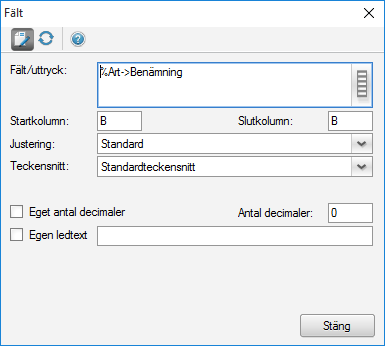
| Fält | Visar det fält som du har valt för referens i matrisen. Inställningarna du anger i denna dialog gäller för det fält som står här. | ||||||||
| Startkolumn och Slutkolumn | Här anger du start respektive slutkolumn för objektet. Detta används t ex om du vill ha en linje i din rapport. Exempel: Rapporten har kolumn A, B, C och D. På den referens i matrisen som du t ex har angivit funktionen Linje() respektive GrovLinje(), anger du A som Startkolumn och D som Slutkolumn. |
||||||||
| Justering | Här anger du den justering som referensen ska ha. Det kan vara Standard, Centrerad, Högerjusterat, Högerjusterat med 0 undertryckning och Vänsterjusterat. Standard är det som just det här fältet sparas som i Visma Administration. | ||||||||
| Teckensnitt | Här anger du vilket teckensnitt som ska användas. Du kan välja mellan Standard teckensnitt, Brödtext, Ledtext, Rubrik eller Underrubrik. Du kan också använda egna teckensnitt som du har lagt upp under fliken Datamodell m.m och under knappen Fler inställningar. | ||||||||
| Streckkod |
Du kan även välja att skriva ut ett objekt som streckkod. Fältet som du kan använda heter streckkod och finns i följande register/arbetsbilder: Artiklar och tjänster, Offert, Order, Faktura, Beställningar och Inkommande följesedel. För att få ut streckkoden ska du välja teckensnittet Streckod.
|
||||||||
| Antal Decimaler | Här kan du själv bestämma antalet decimaler på ett numeriskt fält. För att rapporten ska använda det antal decimaler som du anger under Antal Decimaler måste du har markerat för Eget antal decimaler. Om du vid utskrift vill få möjlighet att bestämma hur många decimaler det ska vara på ett visst fält, går du först in på fliken Datamodell och sedan till knappvalet Fler inställningar. Här kan du lägga in tre olika förslag som går att ändra på vid utskrift. Under Ledtext inställning 1 skriver du den ledtext du vill ha och i rutan till höger anger du det antal som du vill ha som förslag vid utskrift. Likadant gör du på Ledtext inställningar 2 och på Ledtext inställningar 3. För att detta ska fungera måste du sedan under knappen Fältinställningar på fliken Design ange –1 för inställning 1, – 2 för inställning 2 och – 3 för inställning 3 i fältet Antal decimaler. Under fliken Dialog måste du även ange Decimaler() under Kontroll. |
||||||||
| Egen Ledtext | Om du markerar Egen Ledtext kan du byta ut den ledtext som automatiskt visas för en kolumn om du har skrivit in något på huvudnivån. Om du har använt dig av funktioner i kolumnen måste du ange en egen ledtext. Din ledtext skriver du på raden under och du skriver exakt det du vill ska skrivas ut utan citationstecken. |
Infoga rad efter
Knappen Infoga rad efter ger dig möjlighet att infoga en ny rad efter den rad som du står på i rad- och kolumnmatrisen.
Lägg till grupp
Här skapar du en grupp. Istället för att lägga till nya nivåer på rapporten kan du göra grupper. Om du exempelvis vill göra en rapport på en kunds fakturor, kan du använda fakturaregistret som huvudregister och göra en grupp för kund. Då skrivs alla fakturor ut som har ett visst gemensamt fält, exempelvis kundnummer, tillsammans i en grupp. En grupp är ett antal poster som uppfyller ett visst villkor, exempelvis kundnummer eller kundnamn och som dessutom kommer efter varandra i registret, d v s du måste ha valt att sortera på detta fält för att det ska fungera. En grupp avslutas så fort det kommer en post som avviker från villkoret. Det fält som du väljer här, måste vara sorteringsordningen för rapporten.
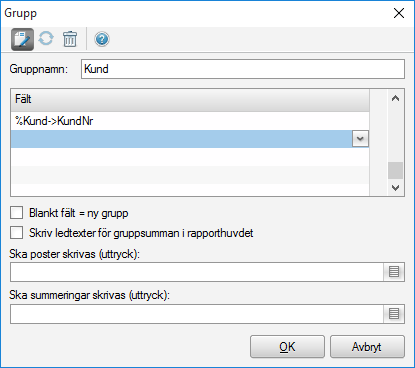
| Gruppnamn | Här skriver du in gruppens namn. Det namn du anger här blir även det namn som står vid Huvud per och Summa per. I detta fall kommer gruppens huvud att heta Huvud per Kund och gruppens summa Summa per Kund i rad- och kolumnmatrisen. |
| Fält | Här anger du vilket fält som ska styra grupperingen. Om fältet som du gör grupperingen på skulle vara blankt och du vill att det ska anses som en ny grupp, markerar du rutan Blankt fält = ny grupp. Det kan vara bra om du till exempel har skickat fakturor till kunder som inte finns i kundregistret men ändå vill ha dem specificerade på rapporten. |
| Ska poster skrivas (uttryck) | Om posterna (d v s det du anger på huvudnivån på fliken Design) endast ska skrivas ut om t ex Kryssruta(1) är markerat, skriver du Kryssruta(1) på raden Ska poster skrivas (uttryck). Om posterna alltid ska skrivas ut, anger du ingenting på raden och om posterna aldrig ska skrivas ut, även om det finns något angivet under fliken Design, skriver du 0. |
| Ska summeringar skrivas (uttryck) | Om summeringarna (d v s det som anges på summanivån på fliken Design) endast ska skrivas ut om t ex Kryssruta(1) är markerad skriver du Kryssruta(1) på raden Ska summeringar skrivas (uttryck). Om summeringarna alltid ska skrivas ut, skriver du inget på raden och om summeringarna aldrig ska skrivas ut, även om det finns något angivet under fliken Design, skriver du 0. Om du vill radera en grupp som du har lagt upp, markerar du det gula fältet för gruppen och klickar på knappen Radera eller trycker på Ctrl+R. |
Egenskaper
Här kan du se de egenskaper som gäller för den nivå i matrisen som du har markerat. Om du har markerat en grupp ser bilden exakt ut som bilden under knappen Lägg till grupp. Den enda skillnaden är att den visar de inställningar som finns för gruppen som du har markerat.
Om du har en vanlig nivå markerad, ser bilden ut här:
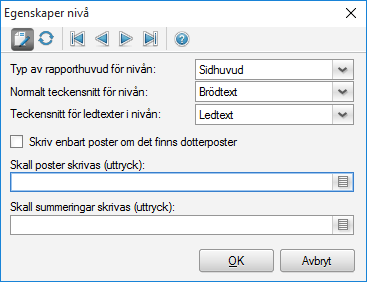
| Typ av rapporthuvud för nivån | Under Typ av rapporthuvud för nivån kan du välja vilket rapporthuvud du vill ha. Du kan välja mellan Sidhuvud (normalvärde), Endast första raden, Inget sidhuvud och Lokalt sidhuvud. |
| Normalt teckensnitt för nivån och Teckensnitt för ledtexter i nivån | Under Normalt teckensnitt för nivån och Teckensnitt för ledtexter i nivån kan du välja vilket teckensnitt som ska föreslås som standard. Ledtexter är t ex rapporthuvudet. |
| Skriv enbart poster om det finns dotterposter | Om du markerar Skriv enbart poster om det finns dotterposter kommer denna rad endast att skrivas ut om du har poster i ett dotterregister som har kopplingar till denna post. Detta kan vara användbart om du t ex har ditt kundregister som huvudregister och fakturaregistret som underregister. Om du vill att enbart de kunder som har fakturor i fakturaregistret ska visas, markerar du här när du har markerat kundregistret i matrisen. |
| Ska poster skrivas(uttryck) | Om posterna (d v s det du anger på huvudnivån på fliken Design) endast ska skrivas ut om t ex Kryssruta(1) är markerad skriver du Kryssruta(1) på raden Ska poster skrivas (uttryck). Om posterna alltid ska skrivas ut, anger du ingenting på raden och om posterna aldrig ska skrivas ut, även om det finns något angivet under fliken Design, skriver du 0. |
| Ska summeringar skrivas (uttryck) | Om summeringarna (d v s det du anger på summanivån på fliken Design) endast ska skrivas ut om t ex Kryssruta(1) är markerad skriver du Kryssruta(1) på raden Ska summeringar skrivas (uttryck). Om summeringarna alltid ska skrivas ut, skriver du inget på raden och om summeringarna aldrig ska skrivas ut, även om det finns något angivet under fliken Design, skriver du 0. |
Fliken Dialog
Här gör du inställningar som gäller för dialogrutan som kommer upp när du ska skriva ut rapporten. Du anger dialogrutans storlek och väljer om det ska finnas knappar för skrivare o s v vid utskrift.
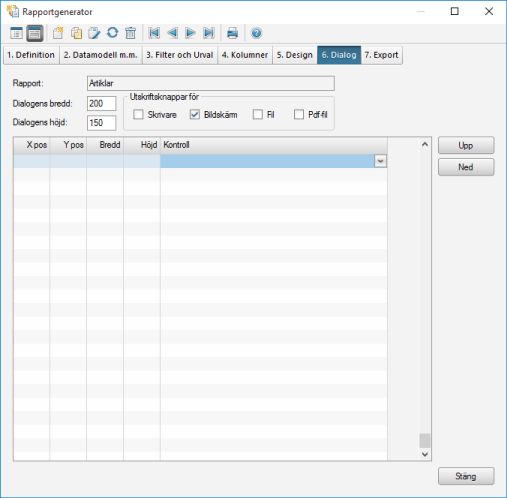
Dialogens bredd
Här anger du den bredd du vill att dialogrutan ska ha. Bredden anges i pixel. Om du ska ha alla tre knapparna för utskrift (Skrivare, Bildskärm, Export och PDF-fil) bör du minst ha bredden 170.
Dialogens höjd
Här anger du den höjd som du vill att dialogrutan ska ha. Höjden anges i pixel. Det enklaste sättet att ta reda på vilken höjd du behöver, är att prova att skriva ut dialog- rutan och sedan justera höjden tills det ser bra ut.
Knappar för
Under Utskriftsknappar för markerar du om du vill ha knappar för att skriva ut till Skrivare, Bildskärm, Fil och PDF-fil i utskriftsdialogen.
X pos, Y pos, Bredd, Höjd och Kontroll
Under Kontroll hämtar du, med listpilen, de kontroller som du vill ha möjlighet att göra vid utskriften. Naturligtvis kan du skriva in dem direkt om du vet vad de heter. Om du hämtar kommandot med listpilen får du förslag på värden på X pos, Y pos, Bredd och Höjd.
X-pos, Y-pos, Bredd och Höjd anges i pixel.
X-pos bestämmer i sidled var kontrollen kommer att börja i dialogrutan.
Y-pos bestämmer i höjdled var kontrollen kommer att börja i dialogrutan. Bredd bestämmer hur långt ut kontrollen får skrivas i dialogrutan.
Höjd bestämmer hur högt kontrollen får skrivas ut i dialogrutan.
Med knapparna Upp respektive Ner kan du flytta kontrollerna upp och ner i listan.
Kontrollkommandon
Här anger du vilken typ av kontroll det gäller. När du klickar på listpilen i kolumnen kommer ett antal kommandon upp. Här är förteckningen över de kontrollkommandon som du kan välja på och även beskrivningar på hur de fungerar (vissa av dem kan kombineras med de funktioner som är angivna i avsnittet Funktioner):
| Datumvariabel() | Skapar ett inmatningsfält för datum. Du kan ange ett startvärde (förslag) om du vill. Med hjälp av denna funktion kan du skapa rapporten för ett visst datumintervall. För att detta ska fungera måste det finnas ett filter kopplat till datumvariabeln på fliken Filter och Urval. För att den ska föreslå första datumet i denna månad skriver du här i kolumnen Kontroll: DatumVariabel(1;Datum(År(NuDatum());Månad(NuDatum());01)) Eftersom du kan ha mer än en datumvariabel måste du ange numret på DatumVariabel. Detta nummer ska stå först inom parentesen. |
| Decimaler() | Om du vill ha möjlighet att vid utskrift kunna ändra antalet decimalerna för dina kolumner, använder du funktionen decimaler. Exempel: På fliken Datamodell m.m under knappen Fler inställningar skriver du: Decimaler på antal på Ledtext inställning 1 och anger i den andra rutan för den raden: 2. På Ledtext inställning 2 anger du Decimaler på vikt och anger i den andra rutan för den raden: 4. På kolumnen som ska skriva ut antal på fliken Design ändrar du fältinställningarna för decimaler genom att markera Eget antal decimaler och på Antal decimaler anger du –1. På kolumnen som ska skriva ut vikt, markerar du Eget antal decimaler och på Antal decimaler anger du –2. (Om en kolumn ska skrivas ut med den inställning du anger för Ledtext inställning 3, skriver du –3). Sedan skriver du Decimaler() under Kontroll på fliken Dialog. |
| EgenVaribel() | Här kan du skapa en egenvariabel som du kan knyta filter till. Även här anger du numret för variabel först i parentesen. Du anger även ifall typen är numerisk(NUM) eller text(Text) och kan ange ett startvärde. |
| GruppRam() | Ger dig möjlighet att få en gruppram runt vissa objekt i dialogrutan. Du kan även ange en ledtext för ramen. Om du manuellt skriver in det måste texten vara inom citationstecken. |
| Kombobox() | Ger dig möjlighet att göra ett val vid utskriften om vilka uppgifter som ska skrivas ut. Det du anger är följande: Kombobox(Nr på kombobox; Register som komboboxen gäller; Vad som ska visas; Vad urvalet ska göras på i det register som du har gjort rapporten på). Om du t ex vill ha valet att listan över artiklar bara ska skrivas ut för den artikelgrupp som du anger i komboboxen skriver du: Kombobox(1;Artgrp;Benämning;Artgrp) Du behöver inte ha själva registret Artgrp med i rapporten för att kunna göra detta. Informationen i parentesen i detta fall är att det är den första komboboxen; Att registret som den ska hämta informationen ifrån är Artgrp; Det som ska skrivas ut i komboboxen är benämningen på artikelgruppen; Det som styr komboboxens ”filter” är fältet Artgrp. För att detta ska fungera, måste du även ha ett filter under fliken Filter och Urval. I detta fall ska filtret vara %Art->ArtGrp=Kombobox(1) för registret Art. |
| KryssRuta() | Du kan lägga upp kryssrutor i dialogrutan, som du kan koppla filter eller kolumner till så att det skrivs ut olika beroende på vad du har valt. Du anger nummer på kryssrutan och kan även lägga till en ledtext. Vid utskrift kan du markera hur många kryssrutor som helst. |
| LedText() | Skriver ut den text som du har angivit inom parentesen. Texten måste vara inom citationstecken. |
| Ordningslista() | Skapar sorteringsordningsval vid utskriften. I parentesen skriver du numret på den nivå som sorteringordningen gäller för. Du kan inte välja Ordningslista() om du baserar rapporten på Databasfråga mot Visma Administration, eftersom du då anger sorteringsordningarna på fliken Datamodell m m. |
| Radioknapp() | I en lista med radioknappar kan endast ett alternativ vara aktivt. Du anger nummer på knappen, knapptext och eventuella returvärde. Du måste koppla filter på fliken Filter och urval till radiogruppen för att den ska fungera. För att det ska finnas något att välja på ska två eller fler radioknappar ha samma nummer. Du anger Radioknapp(Nr på radioknappen;"Texten som ska stå efter knappen";Returvärdet). När du gör ett filter på fliken Filter och urval anger du att Radioknapp(nr) = "Returvärdet". Här ska du ha citationstecken runt returvärdet. |
| SidLayout() | Ger dig en knapp i dialogen som heter Marginaler. Här kan du för just denna gång ändra marginalinställningarna för utskriften. |
| Sidorientering() | Ger dig möjlighet att vid utskrift kunna välja om utskriften ska skrivas ut stående eller liggande. Om du inte skriver något i () kommer förslaget att vara stående. Om du däremot skriver Sidorientering(liggande) kommer förslaget att vara liggande. |
| Urval() | Du kan göra urval vid utskrift på de urval som du har angivit på fliken Filter och Urval. I parentesen anger du vilket register som urvalet gäller. Om det är det första registret (i den ordning som det står på t ex fliken Datamodell) skriver du Urval(1). |
Fliken Export
På denna flik kan du exportera din rapport så att rapporten kan läsas in i ett annat Administrationsprogram. Om den som ska läsa in rapporten har version 3.0 eller senare, kan den läsas in till alla Visma Administration (även 200, 500, 1000, 1000 Nät som själva inte har möjligheten att skapa rapporter). Du kan även lägga in lösenord.
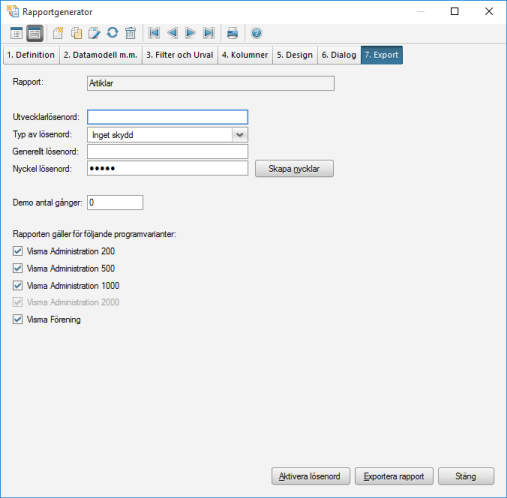
Utvecklarlösenord
Om du anger ett lösenord här, måste du ange detta lösenord för att kunna redigera rapporten.
Typ av lösenord
Du kan ange olika skydd för din rapport. Du kan ange Inget skydd, Generellt lösenord och Nyckel.
| Inget skydd | Alla har tillgång till rapporten och kan göra alla ändringar. |
| Generellt lösenord | Användaren måste ange lösenordet för att kunna skriva ut rapporten. Det går dock att skriva ut den så många gånger, som du har angivit på Demo: Antal gånger, utan att behöva ange lösenordet. När du har skrivit ut din rapport får du en påminnelse att du ska registrera dig. Det är här du anger det lösenord du har angett för rapporten, för att kunna skriva ut den hur många gånger som helst. För att det generella lösenordet ska gälla måste du även skriva in lösenordet under Generellt lösenord och klicka på knappen Aktivera lösenord. |
| Nyckel | Användaren har inte tillgång till rapporten förrän nyckeln har angivits. Nyckeln är unik per användare. Det går dock att skriva ut den så många gånger som demo, som du har angivit på Demo: Antal gånger, utan att behöva ange nyckeln. När du har skrivit ut din rapport får du en påminnelse att du ska registrera dig. Det är här du anger lösenordet för rapporten för att kunna skriva ut den hur många gånger som helst. För att nyckeln ska gälla måste du skriva in lösenordet under Nyckel lösenord och även skriva in användaren under knappen Skapa nycklar så att du får fram din nyckel och klicka på knappen Aktivera lösenord. |
Generellt lösenord
Här anger du ditt generella lösenord om du har valt att skydda rapporten under Typ av lösenord med Generellt lösenord. För att detta ska fungera måste du även klicka på knappen Aktivera lösenord.
Nyckel lösenord
Här anger du din nyckel om du har valt att skydda rapporten under Typ av lösenord med Nyckel. För att detta ska fungera måste du även skapa nyckeln under knappen Skapa Nycklar och aktivera genom att klicka på knappen Aktivera lösenord.
Demo, Antal gånger
Du kan exportera rapporten och bestämma att användaren kan få prova rapporten ett antal gånger. Detta anger du under Demo, Antal gånger.
När rapporten har skrivits ut det antal gånger som du har angivit på Antal gånger måste användaren registrera att de vill ha rapporten. Lösenord ska sedan anges vid utskrift (under knappen Registrera, som kommer upp automatiskt) för att kunna skriva ut rapporten i fortsättningen.
Exportera rapport
Under knappen Exportera rapport, väljer du var du vill lägga den exporterade rapporten. Du väljer enhet och eventuell katalog på vanligt Windows-sätt. Därefter kan rapporten läsas in av en annan användare genom att användaren väljer samma enhet då de ska läsa in rapporten.
Aktivera lösenord
När du klickar på Aktivera lösenord får du ange ditt utvecklarlösenord för att skyddet du har valt under Typ av lösenord ska bli aktivt.
Skapa nycklar
Under knappen Skapa Nycklar skapar du de nycklar som används vid Typ av lösenord Nyckel. Du anger namn, adress på den som ska använda rapporten. Observera att dessa uppgifter måste vara exakt lika hos användaren som hos dig, annars fungerar inte nyckeln hos användaren. När du har skrivit in uppgifterna, klickar du på knappen Skapa nyckel så räknar programmet ut en nyckel och visar den i fältet Nyckel.
Exempel på befintliga register och ordningar
Du ska nu skapa en rapport som skriver ut leverantörsfakturor som inte är slutbetalda.
Denna rapport kommer att i stort sett att se ut som den rapport som finns som exempel på Databasfråga mot Visma Administration. På så sätt kan du se skillnaden mellan de olika alternativen.
- Klicka på knappen Ny eller tryck på Ctrl+N.
Nu visas fliken Definition.
- Ange namnet på rapporten under Rapport. Skriv Leverantörsfakturor. Kontrollera att Befintliga register och ordningar är markerad.
- Gå till fliken Datamodell m.m. Här ska du välja vilka register som du vill använda i rapporten. I detta exempel kan du välja på att hämta registret för leverantörer och som underrapport välja Leverantörsfakturor ej slutbetalda eller välja register Leverantörsfakturor ej slutbetalda och därefter göra en grupp på leverantörsnr. I detta exempel ska du också göra enligt det första alternativet.
- För att välja register klickar du på knappen Ny nivå/underrapport. För att söka efter leverantörsfakturor börjar du skriva lev när tabellen för Register är markerad.

- Markera Lev och välj sedan den sorteringsordning som du vill att rapporten ska ha under Ordning. Markera Namn, då det ska vara sorterat på leverantörsnamn. Klicka därefter på OK.
- Nu kommer du tillbaks till fliken Datamodell m.m. Du ska nu ange underregister och då väljer du knappen Ny nivå/underrapport igen. Nu kommer du endast se de register som har koppling till registret Lev (om du vill ser alla register markerar du Visa alla register).
- Välj registret LevFktEjSlutbet. I Kolumnen Förklaring ser du att det står Leverantörsfakturor, ej slutbetalda vilket är det register du vill använda. Markera registret och välj den sorteringsordningen som finns, d v s LevFaktNr som är löpnumret på fakturan. Klicka därefter på OK.
- Du har nu valt vilka register du vill använda och är nu tillbaks till fliken Datamodell m.m med dessa uppgifter:
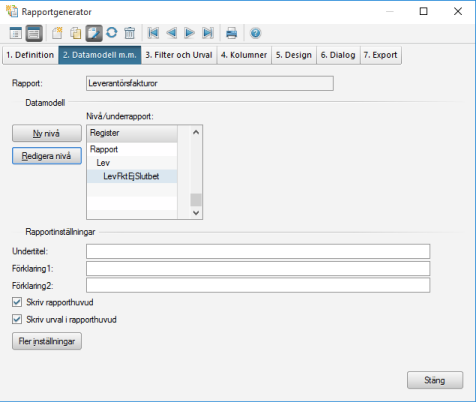
- Nu går du till fliken Design för att ange hur rapporten ska se ut, d v s var de olika fälten ska placeras.
Under Datamodell ser du vilket register som är markerat.
- Se till att Lev är markerat under Datamodell. Därefter ställer du dig i cellen A1 i huvudet, d v s i kolumn A och rad 1 ”under rubriken” Huvud per nivå Lev.
- Klicka på listpilen vid kolumn A och hämta fältet Levnr. Även här har du möjligheten att söka dig fram till fältet genom att skriva början på fältet när tabellen Fält är markerad. Du har även möjlighet att hämta uppgifter från ett annat register som detta registret har kopplingar till. När du plockat ner fältet lägger programmet automatiskt till %, registrets namn och ® framför fältnamnet. Gå därefter till B1 i huvudet och klicka på listpilen och hämta fältet Levnamn. Nu har du angivit att leverantörsnummer och leverantörsnamn ska skrivas ut:
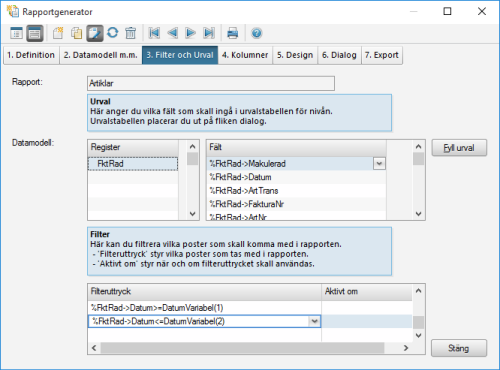
- Nu ska du markera registret LevFktEjSlutbet under Datamodell för att hämta upp fälten för fakturorna.
- Därefter ställer du dig i cellen A1 i huvudet, d v s i kolumn A och rad 1 ”under rubriken” Huvud per nivå LevFktEjSlutbet.
- Klicka på listpilen vid kolumn A och hämta fältet LevFktNr som är löpnumret. När du har markerat ett fält i listan över alla fält, har du en förklarande text i det gula fältet nedanför.
Även här har du möjligheten att söka dig fram till fältet genom att skriva början på fältet när tabellen Fält är markerad. Du har även möjlighet att hämta uppgifter från ett annat register som detta registret har kopplingar till. Gå därefter till B1 i huvudet och klicka på listpilen och hämta fältet FakturaDatum. I cellen C1 hämta du FörfalloDatum och i cell D1 hämtar du Saldo_kr. Det kommer då att se ut så här:
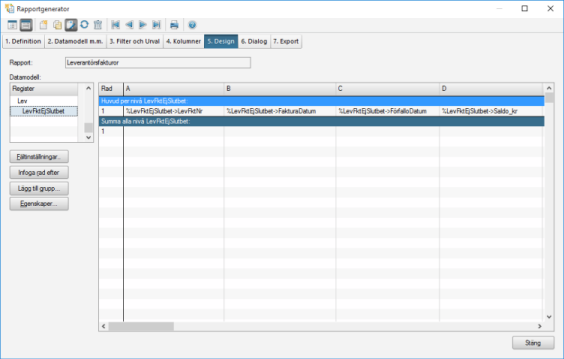
- Om du nu skriver ut rapporten till bildskärm kommer utskriften att se ut så här:
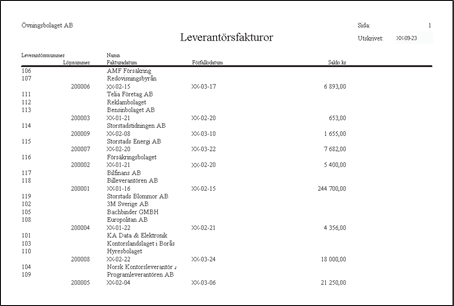
- För att få en summa per leverantör går du tillbaks till fliken Design och ställer dig i cell A1 under Summa alla nivå LevFktEjSlutbet:.
- För att lättare se vad som är summa och vad som är information från en viss faktura, lägger du först in en linje. Antingen skriver du Linje() i cellen eller hämtar du funktionen Linje() från fliken Funktioner med hjälp av listpilen.
- Markera cellen och klicka därefter på knappen Fältinställningar. Ändra Slutkolumn till D så att linjen blir under alla kolumner:
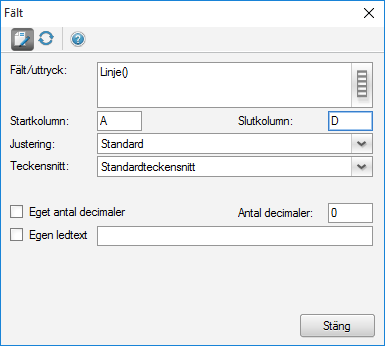
- Klicka därefter på knappen Stäng.
- För att kunna lägga in en summa på saldot måste du ha en rad till. Därför klickar du en gång på knappen Infoga rad, så att det skapas en ny rad under Summa alla nivå LevFktEjSlutbet:.
- Ställ dig nu i cell D2 under Summa alla nivå LevFktEjSlutbet:.
- Hämta fältet Saldo_kr via listpilen.
- Om du vill ha en text för raden ställer du dig i cell A2 och skriver ”Summa:. Du behöver inte ange ” efter texten, men du måste ange ” före.
- Eftersom rapporten är byggd med moderregistret Lev och dotterregistret LevFktEj- Slutbet, kan du inte få någon totalsumma då programmet inte kan summera från underliggande nivåer. Även de leverantörer som inte har någon faktura kommer med på rapporten.
För att leverantörerna som inte har några leverantörsfakturor, inte ska komma med måste du markera Skriv enbart poster om det finns dotterposter under knappen Egenskaper.
Om du vill ha en summering kan du bara använda registret LevFktEjSlutbet och göra en grupp som styrs av fältet Levnr.
Rapporten är klar. Nu ska vi endast göra om utskriftsdialogen, lägga till urval och filter.
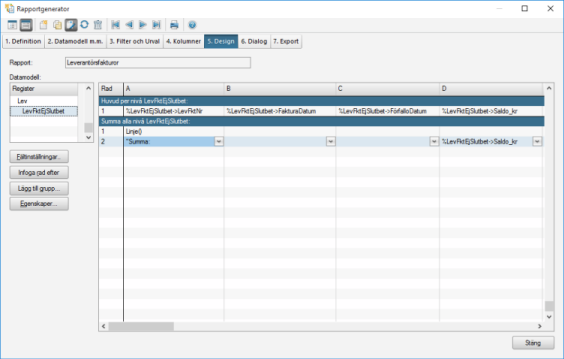
- Gå över till fliken Filter och Urval.
- Markera register LevFktEjSlutbet under Datamodell.
- Klicka på knappen Fyll urval och välj därefter knappen Standardurval så får du ett standardurval för registret.
- Du ska nu göra ett filter som gör att endast de fakturor som har ett fakturadatum inom den period som du anger vid utskriften, kommer med på rapporten. Först gör du ett filter som kontrollerar att fakturadatumet är större än eller lika med det första datum du anger vid utskrift. Ställ dig på första raden under Filteruttryck. Skriv in eller hämta via listpilen fältet %LevFktEjSlutbet->FakturaDatum. I listan som du får upp när du klickat på listpilen syns fältets namn. När du har hämtat ner fältet läggs %, Registrets namn och ® till framför fältnamnet.
Ställ markören längst bak på raden och skriv >= efter fältet och hämta därefter funktionen för Datumvariabel(). Skriv 1 inom parentesen. Det ska nu stå:
%LevFktEjSlutbet->FakturaDatum>=DatumVariabel(1)
- Nu ska vi göra ett filter som kontrollerar att fakturadatumet är mindre än eller lika med sista datumet som du anger vid utskrift. Det enklaste är nu att markera det som vi har skrivit in på rad 1 och trycka på tangenterna Ctrl+C och sedan ställer du dig på andra raden och trycker på Ctrl+V. Därefter ändrar du > till < och 1 till 2 inom parentesen så att det står:
%LevFktEjSlutbet->FakturaDatum<=DatumVariabel(2)
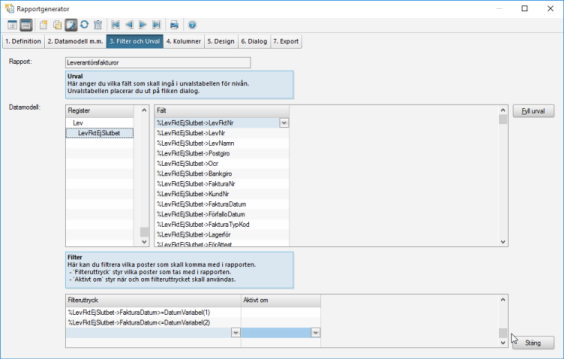
- Nu går du över till fliken Dialog.
- Markera Skrivare och Fil så att du kan skriva ut till bildskärm, skrivare och exportera filen. Bildskärm är redan markerad.
- För att alla knappar ska få plats på utskriften ändrar du Bredd till 170.
- Ställ dig på första raden under Kontroll och klicka på listpilen.
- Under Typ av kontroll byter du till LedText. Klicka därefter på OK. Du har nu fått ner en rad under Kontroll där det står Ledtext(). Klicka på knappen OK. Ställ dig i parentesen och skriv ”Period”, så att det står Ledtext(”Period”) när du är klar.
- Ställ dig på nästa lediga rad under Kontroll och klicka om igen på listpilen. Under Typ av kontroll byter du till DatumVariabel. I fältet Nr på datumfältet (1 till 5) anger du 1. På Startfunktion(frivillig) anger du: Datum(År(NuDatum());M ånad(NuDatum());1). Som förslag får du då datum som är dagens datum när det gäller år och månad. Som dag förslås den förste. Klicka sedan på OK.
- Nu ska du lägga in ett streck innan nästa datumvariabel. Du kan även hämta kon- trollkommandot genom listpilen, men du kan lika gärna skriva in direkt på raden. Ställ dig på en ny ledig rad och skriv Ledtext(”-”) under kolumnen Kontroll.
- Ställ dig på en ny rad och skriv DatumVariabel(2;Datum(NuDatum())). Detta betyder att datumvariabel 2 ska visa dagens datum.
- Nu ska du lägga upp en kontroll för urvalsrutan. Ställ dig på en ny rad och klicka på listpilen. På Typ av kontroll ska det stå Urval. På nivå skriver du 2 då det var på den andra nivån som urvalet angavs. Klicka därefter på OK.
- Ställ dig på nästa lediga rad igen och klicka på listpilen. Hämta kontrollen Sidorientering så att du kan välja på stående och liggande vid utskrift. Klicka sedan på OK.
- För att dialogrutan ska bli lite snyggare ändrar du X pos, Y pos och Dialogens höjd tills det ser ut så här:
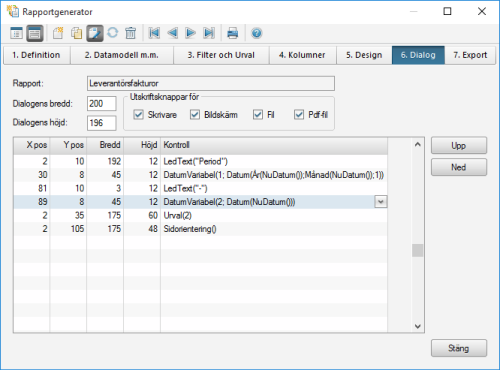
- Klicka på knappen Utskrift eller tryck på Ctrl+P.
- Klicka på Bildskärm för att få utskriften på bildskärm. Utskriften ser ut så här:
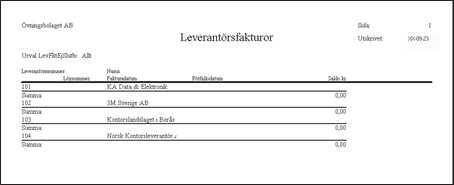
Databasfråga mot Visma Administration
Detta avsnitt beskriver hur du gör en rapport med valet Databasfråga mot Visma Administration. Här kan du själv välja vilket fält som ska vara det som rapporten ska sortera på. De fält som du anger att du vill arbeta med kommer att slås ihop till ett register. Detta gör att det går snabbare att skriva ut rapporten om du hämtar information från många olika register. För att du ska kunna hämta ett fält på fliken Design måste du ha tagit upp fältet på fliken Datamodell m.m. Först kommer ett avsnitt om arbetsgången för att göra en rapport, därefter hur de olika flikarna ser ut och sist ett avsnitt med ett exempel på en rapport skapad med Databasfråga mot Visma Administration.
Arbetsgång för att skapa rapport med databasfråga
- Starta Visma Administration 2000 och det företag som du vill göra provutskrift ifrån. Öppna gärna ett företag med lite uppgifter, t ex övningsbolaget, då det är lättare att se om det är rätt uppgifter, rätt summerat o s v när du arbetar med ett mindre företag.
- Gå in i rapportgeneratorn under Arkiv – Mallar/Rapportgenerator – Rapportgenerator.
- För att skapa en ny rapport klickar du på knappen Ny eller på Ctrl+N.
- Skriv in rapportens namn under Rapport. Detta namn skrivs sedan som rubrik för rapporten och går inte att ändra utan att du kopierar rapporten och ger den ett nytt namn.
- Fundera på vad din rapport ska göra. Ska du ha mer än ett register inblandat? Är det många uppgifter i de registren? Ska det sorteras på ett fält som inte är det som finns förvalt i programmet? Markera i så fall Databasfråga mot Visma Administration. Om du inte har många olika register inblandade och vill sortera på någon sorteringsordning som finns i programmet kan du istället välja Befintliga register och ordningar.
- Gå över till fliken Datamodell m.m. Hämta de register som du vill använda i rapporten med hjälp av knappen Ny nivå/underrapport. Då det finns kopplingar mellan vissa register, kan det hända att du inte behöver hämta ett visst register även om du ska använda fält därifrån. Exempel på detta är fakturaregistret om du har hämtat registret för fakturarader. Du ser detta om du har valt registret för fakturarader och sedan går för att hämta fält. Uppgifterna hämtas från olika register. Tänk på att ta upp registrena i nivån i rätt ordning annars kommer din rapport att blir felaktig. Exempelvis om du ska ha artikelregistret och orderraderna måste det vara i den ordningen, inte orderrader och därunder artikelregistret.
- När du har hämtat de olika register som du ska använda, ska du under Fält ange de fält du ska använda i rapporten. Markera rätt register under Nivå/underrapport och klicka därefter på listpilen vid Fält för att få upp de fält som du kan välja. Plocka ner de fält, ett efter ett, som du ska använda i rapporten.
- Markera Sortera på det eller de fält som rapporten ska sortera på. Justera så att det fält som rapporten först ska sortera på, står längst upp i listan med knapparna Upp och Ner.
- Gå till fliken Design. Om du ska ha grupper skapar du dem först genom att klicka på knappen Lägg till Grupp. Tänk på att det fält som du skapar gruppen på, måste vara markerad för Sortera på fliken Datamodell mm. Om du har mer än en gruppering i din rapport ska du ange den grupp som är ”överst” sist. Plocka därefter ner fälten där de ska hamna på utskriften.
- Prova att skriva ut. Rätta till de eventuella felaktigheter som finns.
- Lägg in de urval och filter som ska finnas i rapporten under fliken Filter och Urval. För att urvalet ska fungera måste du även ange urvalet på fliken Dialog.
- Prova att skriva ut och kontrollera att filterna fungerar som de ska. Om det inte blir korrekt kan du prova att ta bort ett filter genom att skriva 0 på Aktivt om på filtret.
- Om posterna inte ska komma med på utskriften går du in under knappen Egenskaper och skriver 0 under Ska poster skrivas (uttryck) på fliken Design.
- Prova igen att skriva ut och kontrollera att det är rätt uppgifter som kommer ut.
- Korrigera kolumnbredden under fliken Kolumn.
- Lägg in egna ledtexter, antal decimaler och justeringar för fälten genom att markera fältet under fliken Design och klicka på knappen Fältinställningar.
- Kontrollera utskriften igen. Justera de olika inställningarna tills du är nöjd med rapporten.
- Lägg in de extra funktionerna som du vill ha i utskriftsdialogen och justera placeringarna under fliken Dialog tills du är nöjd.
Flikarna för databasfråga mot Visma Administration
När du har valt att göra rapporten med valet Databasfråga mot Visma Administration kan flikarnas utseende skilja sig, mot det de har om du har valet Befintliga register och ordningar. Exempel på flikar som är exakt lika eller snarlika är fliken Definition, fliken Filter och Urval, fliken Dialog och fliken Export. Dock kommer detta kapitel att visa alla flikar.
Fliken Definition
På denna flik definierar du din rapport.
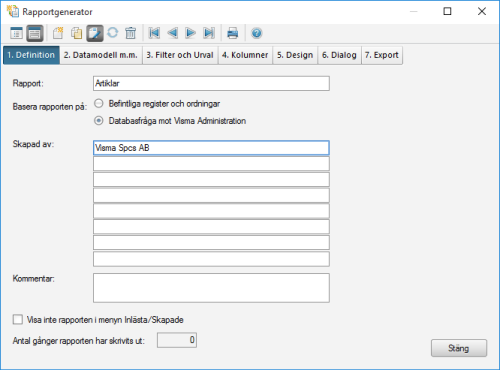
Rapport
Här skriver du in ett namn på rapporten. Detta namn blir rapportens rubrik vid utskrift. Max antal tecken för rapportnamnet är 50. Det du anger här visas i rapportgeneratorns listläge under kolumen Namn.
Detta fält är unikt, d v s du kan inte ändra det i efterhand. I så fall får du kopiera rapporten och ge den ett nytt namn.
Basera rapporten på
Här väljer du om rapporten ska baseras på Befintliga register och ordningar eller på Databasfråga mot Visma Administration. I detta kapitel beskrivs hur det ser ut om rapporten är baserad på Databasfråga mot Visma Administration.
Skapad av
Vid fältet Skapad av skriver du in information om vem som har gjort rapporten. Denna information syns inte på rapporten när du skriver ut den. Programmet föreslår det företagsnamn och namn som du angav när du installerade Visma Administration.
Kommentar
På Kommentar kan du skriva information om rapporten. Informationen kan t ex vara uppgifter om vad som skrivs ut på rapporten. Informationen ser du i listläget över dina rapporter när du går in under Arkiv – Mallar/Rapportgenerator – Rapportgenerator. Denna information syns inte på rapporten när du skriver ut den.
Fliken Datamodell m.m
På denna flik anger du vilka register som ska användas i rapporten och du kan även göra ett antal rapportinställningar. Du placerar registren i nivåer. Om du till exempel vill göra en rapport som visar artiklars olika transaktioner, kan du använda artikelregister som första nivå. När du väljer att skapa en ny nivå under artikelregister visas endast de register som har kopplingar till artikelregistret. Välj det register som ska vara nästa nivå på rapporten, exempelvis fakturatransaktioner. Du kan även skapa ytterligare nivåer.
Här anger du även de fält som du vill använda i rapporten och vilket fält som rapporten ska sorteras på. För att du exempelvis ska kunna ange ett fält i ett filter, måste du angivit det fältet under Fält.
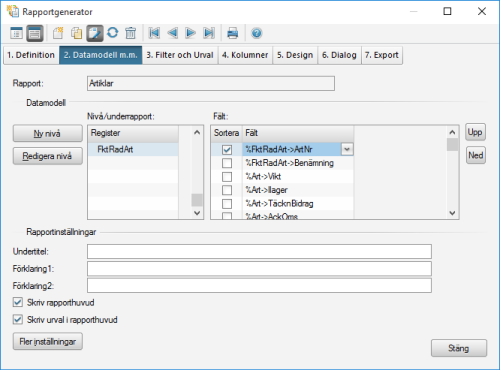
Datamodell
Här visas de register som du har valt att använda i rapporten. Med hjälp av knappen Ny nivå/underrapport väljer du register till rapporten. I rapportgeneratorn används logiska register. Det finns fler logiska register i Visma Administration än vad det finns fysiska register. Ett exempel på ett fysiskt register är offert/order/fakturaregistret. Exempel på logiska register är utskrivna fakturor, slutbetalda fakturor o s v.
Ny nivå/undernivå och Redigera nivå/underrapport
När du har klickat på knappen Ny nivå/underrapport visas följande bild:
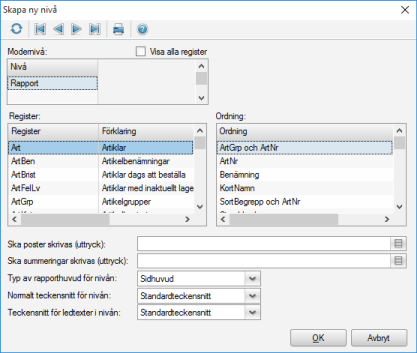
| Modernivå | Under Modernivå ser du hur du har strukturerat upp din rapport. Om du inte har valt något register står det endast Rapport. Du kan här se vilket som är huvudregister, dotterregister och systerregister om du har valt mer än ett register. Detta ser du även på fliken Datamodell mm. Ett exempel på hur det kan se ut är följande: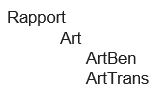 Detta betyder att Art är huvudregister. Dotterregister till Art är både ArtBen och ArtTrans. ArtBen och ArtTrans är i detta fall systerregister till varandra. De register som står precis under varandra är systerregister. Om registret står inskjutet under ett annat register är det ett dotterregister. |
| Register | Under Register ser du alla de logiska register som du kan välja att bygga din rapport på. Om det är första nivån du ska skapa, visas alla register som finns i rapportgeneratorn. Om du har ett moderregister ser du endast de register som det finns en koppling till. Om du vill se alla register, även de som inte har någon koppling till moderregistret, måste du markera Visa alla register. Om du använder Visa alla register måste du själv se till att kopplingen mellan registrena fungerar som den ska, t ex via ett filter. Du kan söka efter ditt register genom att skriva in de första bokstäverna i registrets namn, om tabellen är markerad. Du kommer då till rapportgeneratorns sökmotor som markerar det register som är närmast det du skriver in. |
| Ordning | Under Ordning kan du välja vilken sorteringsordning som ska användas för registret. Vad du anger här har ingen betydelse när du baserar din rapport på databasfråga. Vilken sorteringsordning din rapport ska ha, anger du under Fält på fliken Datamodell m.m. Se nedan. |
| Ska poster skrivas (uttryck) | När du har valt att basera din rapport på Databasfråga mot Visma Administration används inte denna inställning, utan denna inställning gör du istället under knappen Egenskaper på fliken Design. |
| Ska summeringar skrivas (uttryck) | När du har valt att basera din rapport på Databasfråga mot Visma Administration används inte denna inställning, utan denna inställning gör du istället under knappen Egenskaper på fliken Design. |
| Typ av rapporthuvud för nivån | När du har valt att basera din rapport på Databasfråga mot Visma Administration används inte denna inställning, utan denna inställning gör du istället under knappen Egenskaper på fliken Design. |
| Normalt teckensnitt för nivån och Teckensnitt för ledtexter i nivån | När du har valt att basera din rapport på Databasfråga mot Visma Administration används inte denna inställning, utan denna inställning gör du istället under knappen Egenskaper på fliken Design. Med hjälp av knappen Redigera nivå/underrapport kan du i efterhand ändra inställningarna för nivån om de skulle vara felaktiga. |
| Fält | Här plockar du upp de fält som ska användas i din rapport. Med användas menar vi de fält som du på ett eller annat sätt hänvisar till i rapporten, d v s både de som ska skrivas ut och de som du eventuellt använder i filter. Genom att markera Sortera bestämmer du sorteringsordningen i rapporten. Det översta fältet, som är markerat för Sortera, är det som rapporten först och främst sorterar på. Därefter sorterar den på nästa fält som är markerat. Eftersom du här markerar det fält som du vill att rapporten ska sorteras på, kan du inte välja sorteringsordning vid utskrift. Med hjälp av knapparna Upp och Ner flyttar du fälten upp respektive ner i listan. |
Rapportinställningar
Under Rapportinställningar kan du ange Undertitel och två olika förklaringstexter, Förklaring 1 och Förklaring 2. Det du anger på Undertitel kommer att skrivas ut på rapporten under huvudrubriken, d v s centrerat, medan det som du anger på Förklaring 1 och Förklaring 2 kommer att skrivas till vänster precis före själva utskriften. För att texten ska komma ut på rapporten ska texten stå inom citationstecken (” ”).
Du kan välja om rapporthuvud och urval i rapporthuvud ska skrivas ut på rapporten. Med rapporthuvud menas rubriken på kolumnerna och raden under rubriken.
Om du går in på knappen Fler inställningar har du möjlighet att göra ytterligare inställningar.
Fler inställningar
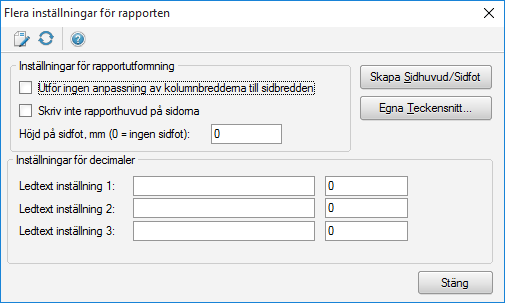
| Utför ingen anpassning av kolumnbredderna till sidbredden | På fliken Kolumner anger du bredden i mm för kolumnerna. Den bredden är i vanliga fall anpassad till sidbredden. Om du markerar Utför ingen anpassning av kolumnbredderna till sidbredden kommer kolumnernas bredd att bli det antal mm du anger under fliken Kolumner. |
| Skriv inte rapporthuvud på sidorna | Om du markerar Skriv inte rapporthuvud på sidorna kommer det inte ut något rapporthuvud alls. |
| Höjd på sidfot | Vid Höjd på sidfot anger du höjden på sidfoten i mm. För att det ska bli någon sidfot måste det stå mer än 0 mm i denna rutan och sidhuvud/sidfot måste vara skapat. Detta gör du genom att klicka på knappen Skapa Sidhuvud/Sidfot. |
| Skapa Sidhuvud/Sidfot | För att du ska få sidhuvud och sidfot på din rapport måste du klicka på denna knapp. För att det ska komma ut någon sidfot måste du även ange höjden i mm på sidfoten under Höjd på sidfot. Vad som ska komma ut på sidhuvudet och sidfoten anger du sedan på fliken Design. |
| Egna teckensnitt | Under knappen Egna teckensnitt kan du skapa egna teckensnitt som endast tillhör denna rapport. Dessa blir då ett komplement, för denna rapport, till de standardteckensnitt som ligger gemensamt för alla företag och rapporter under Arkiv – Inställningar - Rapportinställningar i Visma Administration. Du klickar först på knappen Ny så att det skapas ett nytt teckensnitt, därefter ger du det ett namn. Klicka på knappen Ändra teckensnitt och välj det teckensnitt och den storlek du vill ha. |
| Inställningar för decimaler | Här kan du lägga upp tre olika decimalval för att vid utskrift få möjlighet att ändra decimalantalet för ett visst fält. Exempel: Du skriver: Decimaler på antal på Ledtext inställning 1 och anger i den andra rutan för den raden: 2. På Ledtext inställning 2 anger du Decimaler på vikt och i den andra rutan för den raden: 4. På kolumnen som ska skriva ut antal på fliken Design ändrar du fältinställningarna för decimaler genom att markera Eget antal decimaler och på Antal decimaler anger du –1. På kolumnen som ska skriva ut vikt, markerar du för Eget antal decimaler och på Antal decimaler anger du –2 (Om en kolumn ska skrivas ut med den inställning du sätter för Ledtext inställning 3, anger du –3). Sedan skriver du Decimaler() under Kontroll på fliken Dialog. När du sedan skriver ut denna rapport, finns det en knapp i utskriftsdialogen som heter Decimaler. Om du klickar på denna får du upp ledtexten för de olika decimalinställningarna och deras förslag till decimaler som du kan ändra om du behöver. 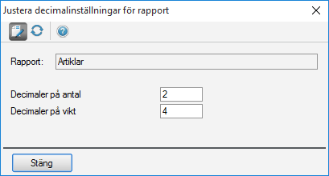 |
Fliken Filter och Urval
På denna flik anger du de eventuella urval du vill göra vid utskrift. Du anger även de filter som ska gälla för rapporten. Filter och urval begränsar tillsammans.
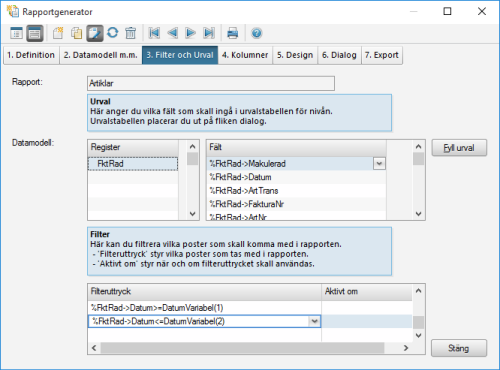
Datamodell
I den här tabellen visas de register du har valt att använda i rapporten. Markera det register som du vill göra urval och/eller filter för.
Om du ska kontrollera vilka urval och/eller filter som du har angivit, t ex artikelregistret, måste Art vara markerat under Datamodell för att du ska kunna se det registrets Urval och/eller Filter.
Urval
I den här tabellen bestämmer du vilka fält som ska visas i urvalsrutan i utskriftsdialogen.
Under Fält väljer du om du vill göra några enstaka urval för vissa fält, för respektive register du har markerat under Datamodell m.m. Genom att klicka på listpilen kan du välja vilket fält som du vill göra urval på. När du hämtar fältet från listan, ser du endast fältets namn. När du har plockat ner fältet lägger programmet automatiskt till %, registrets namn och ® till framför fältnamnet.
Om du vill få in ett standard urval eller urval på alla fält för registret, klickar du på knappen Fyll urval till höger om Urval.
För att du ska kunna göra urvalet när du skriver ut, måste du på fliken Dialog ange att du vill ha urval.
Filteruttryck
Filter är fasta villkor för vilka poster som ska komma med på rapporten. Samtliga filter begränsar tillsammans.
Under Filteruttryck anger du de filter som ska användas för att rapporten endast ska skriva ut de uppgifter som du vill. Ett exempel är att du vill att den ska skriva ut uppgifterna för en viss period. Då anger du vilket fält som du ska kontrollera och vad det ska kontrolleras emot. I bilden ovan finns ett filter som gör att rapporten endast skriver ut uppgifterna för perioden mellan de två datum du anger vid utskriften. Fältet som den ska kontrollera emot är i detta fall %FktRadArt->Datum (d v s transaktionsdatumet på fakturans artikelrader). För att du ska kunna ange perioden vid utskrift krävs alltså två filter. Första filtret kontrollerar %FktRadArt->Datum mot DatumVariabel(1) och det andra filtret kontrollerar %FktRadArt->Datum mot DatumVariabel(2).
Ett annat exempel är om du vill att uppgifterna för en viss kund endast ska skrivas ut om den genomsnittliga betaltiden är över 35 dagar. I så fall får du lägga ett filter på registret Kund som ser ut här: %Kund->BetalTid>35.
Du hämtar fälten genom att klicka på listpilen vid Filteruttryck. När du hämtar fältet från listan ser du endast fältets namn. När du har plockat ner fältet lägger programmet automatiskt till %, registrets namn och ® framför fältnamnet.
De funktioner du kan använda står beskrivna i avsnittet Funktioner och är samma som används i malleditorn. Du kan också använda de vanliga sökvillkoren/operatorer som <,=, >, INTE, OCH, ELLER o s v.
Du kan göra ett villkor att filteruttrycket endast ska gälla vid vissa tillfällen. Exempel på detta är att du vill att filtret endast ska gälla om kryssruta 1 markeras vid utskrift. Då ska det stå Kryssruta(1) i Aktivt om på samma rad som gällande filteruttryck.
Fliken Kolumner
Här anger du kolumnernas bredd.

Rapportens kolumner
Kolumn visar de kolumner som du har på fliken Design. I kolumnen Bredd anger du den bredd som varje kolumn ska bli tilldelad. Bredden på föregående kolumn bestämmer var nästa kolumn ska börja. Om du inte har markerat Utför ingen anpassning av kolumnbredderna till sidbredden under knappen Fler inställningar på fliken Datamodell m.m, kommer kolumnernas bredd att anpassas till sidbredden. Om du markerar i valet under knappen Fler inställningar, kommer kolumnernas bredd att bli det du anger här, + 2 mm mellan kolumnerna som ej kan användas för att skriva ut något på.
I kolumnen Villkor kan du ange ett villkor att kolumnen endast skrivs ut vid de tillfällen då villkoret är uppfyllt.
Fliken Design
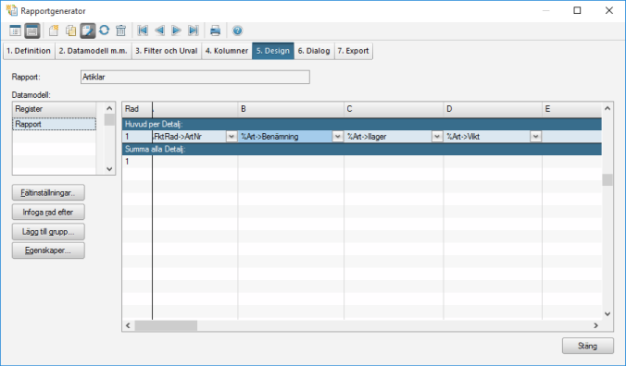
På fliken Design anger du vilka fält i rad- och kolumnmatrisen som ska skrivas ut på din rapport och var de ska skrivas ut.
Enklaste sättet att placera ut fälten är att använda listpilen som finns i det högra hörnet på kolumnerna. Markera den plats där det nya fältet ska placeras. När du klickar på listpilen visas en lista över de fält som du hade valt under fliken Datamodell mm. Markera det fält du vill använda och klicka på knappen Plocka.
I arbetsbilden på fliken Design ser du detaljnivån markerad i gult, huvudnivå och summanivå. Du har alltså här endast en nivå (förutom eventuella grupper) trots att du har valt mer än ett register under fliken Datamodell. Detta p g a att databasfrågan slår ihop de valda fälten till ett register. På huvudnivå skrivs innehållet i fältet ut. Innehållet i de fält du placerar på summanivån summeras automatiskt och summan hamnar där du placerade fältet.
- Du kan placera egen text på rapporten om du vill. Det gör du genom att sätta ett citationstecken (”) före texten.
- Du kan lägga in en ny rad genom att klicka på knappen Infoga rad efter.
- Du kan summera fält, ändra fältinställningar för respektive fält via knappen Fältinställningar och gruppera genom knappen Lägg till grupp.
Datamodell
I den här tabellen visas endast Rapport när du har valt att basera rapporten på en databasfråga, då de olika fälten som du har valt på fliken Datamodell har slagits ihop till ett register.
Huvud per Detalj resp Summa alla Detalj
Under respektive kolumn anger du vilket fält som ska skrivas ut. Du hämtar fälten genom listpilen som finns i varje kolumn eller trycker på tangenterna Alt+¯. När du har klickat på listpilen får du upp listan på de fält som du har definierat att du vill använda i rapporten under fliken Datamodell m.m. Det är endast de här fälten som du kan välja. Om du har glömt ett fält får du först ange det under fliken Datamodell m.m och därefter gå tillbaka till fliken Design och hämta fältet. Markera det fält du vill placera på rapporten och dubbelklicka eller klicka på knappen Plocka. Du kan leta fram ett fält genom att skriva de första bokstäverna i fältets namn. Du måste skriva som det står i listan d v s börja med % och registrets namn därefter -> och början på filnamnet.
Det finns ett antal funktioner som du kan använda här. Nedan finns en förklaring på ett antal olika funktioner och hur de fungerar. Förutom de som finns här kan du använda de som finns beskrivna i avsnittet Funktioner, som även används i malleditorn. Du kan också använda de vanliga sökvillkoren/operatorerna som <, =, >, INTE, OCH, ELLER o s v.
| $Uttryck | Används när du vill ange ett fält på summanivå utan att det ska summeras. Exempel på detta är att du vill att fakturanumret ska stå på samma nivå som summan för alla rader på fakturan. Då skriver du $Uttryck(%FaktRad->Fakturanr) om du hämtar fakturanr från registret som innehåller fakturatransaktioner. |
| Bild() | Om du vill ha med en bild på din utskrift skriver du: Bild(Filnamn;X-värde;Y-värde;Bredd-värde;Höjd-värde;id) T ex Bild(c:\spcsadm\mallar\loggo.bmp;0;20;25;20) ger denna utskrift: 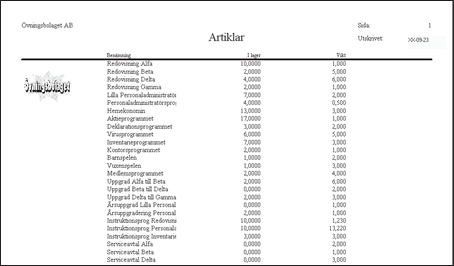 Du behöver endast ange id-nummer om det ska skrivas ut mer än en bild på samma rapport. Detta kan du skriva både i huvud och i summa. Det som bestämmer var bilden hamnar är det du anger som Y- resp X-värde. |
| Cell() | Du kan även summera celler. Detta kan användas istället för uttryck och kan vara enklare att använda i vissa fall. En cell består av en kolumnkoordinat och en radkoordinat. Om du vill multiplicera kolumn C1 med D1 i en rapport där du baserar rapporten på databasfråga, skriver du här: =Cell(”Detalj:C1”)*Cell(”Detalj:D1”) Anledningen till att du skriver Detalj och inte något registernamn, är att det inte finns några olika register på design-fliken då du har baserat rapporten på databasfråga. Då blir utskriften så här (vilket i detta fall blir samma som det ut- tryck som beskrivs under Uttryck): 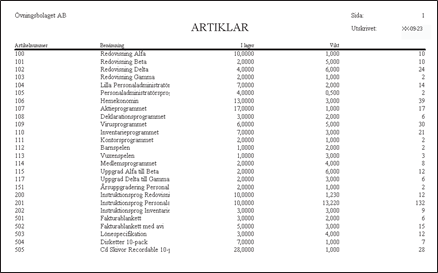 Om du har lagt upp en grupp som heter Art och ska använda det vid cellreferens skriver du t ex: =Cell(”GrpArt:C1”)*Cell(”GrpArt:D1”) Om du vill beräkna en summa, t ex du vill räkna ut täckningsgraden för alla artiklar, måste du skriva på ett annat sätt. Om du använder dig av Uttryck eller ovanstående formel kommer detta att ge dig ett felaktigt belopp då den först summerar per artikel och sedan summerar för artiklarna totalt. I nedanstående bild visas hur du ska skriva denna formel i kolumnen E. =(Cell(”SummaDetalj:C2”)/Cell(”SummaDetalj:D2”))*100 är i detta fall (Täckningsbidraget/Ackomsättning)*100. Anledningen till att det står C2 respektive D2 är att informationen hämtas från kolumn C och rad 2 respektive kolumn D och rad 2. 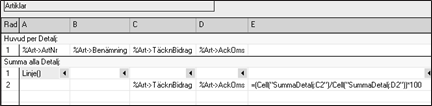 Så här blir utskriften: 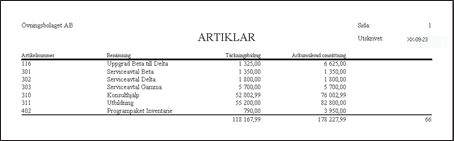 |
| Fyrkant | Om du vill lägga in en ruta på din utskrift skriver du: Fyrkant(X-värde;Y-värde;Bredd-värde;Höjd-värde;hörnradie;linje) T ex Fyrkant(30;20;50;40) ger denna utskrift: 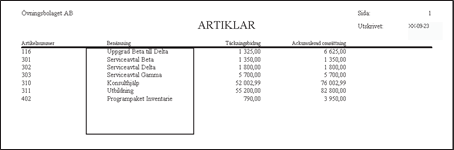 Du behöver inte ange hörnradie eller linjens tjocklek. Om du inte anger något på radie kommer det att bli en rak fyrkant. Ju högre tal du anger som linjens tjocklek, desto tjockare blir linjen. Detta kan du skriva både i huvud och i summa. Det som bestämmer var rutan hamnar är det du anger som Y- resp X-värde. |
| GrovLinje() | Skriver ut en grov linje i de kolumner du anger. Med hjälp av knappen Fältinställningar kan du justera att linjen går över ett visst antal kolumner. |
| Linje() | Skriver ut en linje i de kolumner du anger. Med hjälp av knappen Fältinställningar kan du justera att linjen går över ett visst antal kolumner. |
| Rapportnamn() | Skiver ut rapportens titel om du vill att den ska skrivas ut någon annanstans än längst upp på utskriften. |
| Räknare() | Anger det antal poster som har skrivits ut. |
| Sidbrytning() | Gör en sidbrytning vid utskrift på det ställe du har angivit. |
| Summa_Cell() | Funktionen Summa_Cell() används om du vill göra så att summan ökas för varje rad, typ kontoutdrag. För att få ut detta skriver du Summa_Cell(Detalj:C1) i kolumn D. Här ska du inte ha cellreferensen inom ” ”. Du behöver inte skriva = framför formeln Summa_Cell(Detalj:C1). Du anger i parentesen om det är detaljnivån eller en grupp och vilken cellreferens som ska beräknas. Rapporten skriver ut fakturatransaktionerna och levererat antal. I kolumnen bredvid levererat antal syns hur det levererade antalet förändras för varje rad. 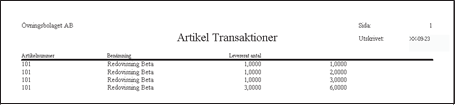 |
| Uttryck() |
Uttryck kan användas för att summera olika fält eller välja att endast viss information ska skrivas ut. Uttrycket börjar med en omsats, i klartext står det: Om fältet datum i artikelrader för fakturor är mindre än det datum som du anger för datumvariabel 1 vid utskrift, ska det beloppet skrivas ut, annars skrivs 0 ut. |
Fältinställningar
Knappen Fältinställningar ger dig möjlighet att göra ett antal inställningar för det fält som du har markerat i rad- och kolumnmatrisen.
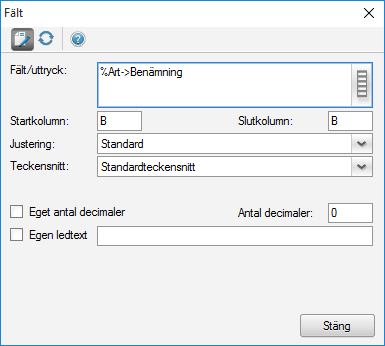
| Fält | Visar det fält som du har valt för referensen i matrisen. De inställningar du anger i denna dialog gäller för det fält som står här. |
| Startkolumn och Slutkolumn | Här anger du start respektive slutkolumn för objektet. Detta används t ex om du vill ha en linje i din rapport. Exempel: Rapporten har kolumn A, B, C och D. Då ska du på den referensen i matrisen som du t ex har angivit funktionen Linje() respektive Grov-Linje(), ange A som Startkolumn och D som Slutkolumn. |
| Justering | Här anger du den justering som referensen ska ha. Det kan vara Standard, Centrerad, Högerjusterat, Högerjusterat med 0 undertryckning och Vänsterjusterat. Standard är det som just det här fältet normalt sparas som i Visma Administration. |
| Teckensnitt | Här anger du vilket teckensnitt som ska användas. Du kan välja mellan Standard teckensnitt, Brödtext, Ledtext, Rubrik, Underrubrik och egna teckensnitt för rapporten som du har lagt upp under fliken Datamodell mm och knappen Fler inställningar. |
| Antal decimaler | Här kan du själv bestämma antalet decimaler på ett numeriskt fält. För att rapporten ska använda det antal decimaler som du anger, måste du markera Eget antal decimaler. Om du vid utskrift vill få möjlighet att bestämma hur många decimaler det ska vara på ett visst fält, får du först gå in på fliken Datamodell och där under knappvalet Fler inställningar. Här kan du lägga in tre olika förslag som går att ändra på vid utskrift. Under Ledtext inställning 1 skriver du den ledtext du vill ha och i rutan till höger anger du det antal du vill ha som förslag vid utskrift. Likadant gör du på Ledtext inställningar 2 och på Ledtext inställningar 3. För att detta ska fungera måste du sedan under knappen Fältinställningar på fliken Design ange –1 för inställning 1, -2 för inställning 2 och –3 för inställning 3 i fältet Antal decimaler. Under fliken Dialog måste du även ange Decimaler() under Kontroll. |
| Egen Ledtext | Om du markerat för Egen Ledtext kan du byta ut den ledtext som automatiskt visas för en kolumn om du har skrivit något på huvudnivån. Om du har använt dig av funktioner i kolumnen måste du ange en egen ledtext för att det ska komma ut något. Din ledtext skriver du på raden under. Du skriver exakt det du vill ska skrivas ut utan citationstecken. |
Infoga rad efter
Infoga rad efter ger dig möjligheten att infoga en ny rad efter den rad som du står på i rad- och kolumnmatrisen.
Lägg till grupp
Här skapar du en grupp. Grupp använder du om du t ex ska skriva ut en rapport som visar alla fakturor som finns, men du vill att utskriften ska gruppera fakturorna efter kundnummer. En grupp är ett antal poster som uppfyller ett visst villkor, exempelvis kundnummer eller kundnamn och som dessutom kommer efter varandra i registret, d v s du måste ha valt att sortera på detta fält för att det ska fungera. En grupp avslutas så fort det kommer en post som avviker från villkoret.
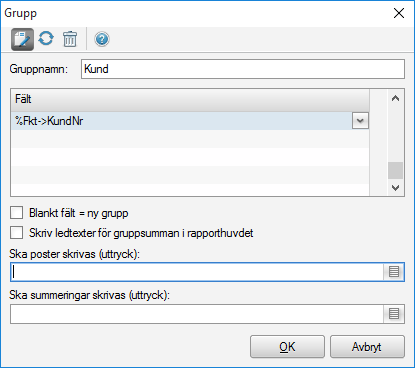
| Gruppnamn | Här skriver du in det namn som du vill att gruppen ska ha. Det namn du anger här blir även det namn som står vid Huvud per och Summa per. I detta fall kommer alltså gruppens huvud att heta Huvud per Kund och gruppens summa Summa per Kund i rad- och kolumnmatrisen. |
| Fält | Här anger du vilket fält som ska styra grupperingen. Det fält som du väljer här måste vara markerat i kolumnen Sortera på fliken Datamodell mm. Om fältet som du gör grupperingen på skulle vara blankt och du vill att det ändå ska anses som en ny grupp, markerar du rutan Blankt fält = ny grupp. Det kan vara bra om du till exempel har skickat fakturor till kunder som inte finns i kundregistret men ändå vill ha dem specificerade på rapporten. |
| Ska poster skrivas (uttryck) | Om posterna (d v s det du anger på huvudnivån på fliken Design) endast ska skrivas ut om t ex Kryssruta(1) är markerad skriver du Kryssruta(1) på raden Ska poster skrivas (uttryck). Om posterna alltid ska skrivas ut, skriver du inget på raden och om posterna aldrig ska skrivas ut, även om det finns något angivet under fliken Design, skriver du 0. |
| Ska summeringar skrivas (uttryck) | Om summeringarna (d v s det du anger på summanivån på fliken Design) endast ska skrivas ut om t ex Kryssruta(1) är markerad skriver du Kryssruta(1) på raden Ska summeringar skrivas (uttryck): Om summeringarna alltid ska skrivas ut, skriver du inget på raden och om summeringarna aldrig ska skrivas ut, även om det finns något angivet under fliken Design, skriver du 0. Om du vill radera en grupp som du har lagt upp markerar du det gula fältet för gruppen och därefter klickar du på knappen Radera eller genom att trycka på tangenterna Ctrl+R. |
Egenskaper
Här kan du se de egenskaper som gäller för den nivå i matrisen som du har markerat. Det är här du ändrar uppgifterna för rapporten, exempelvis när det gäller om poster respektive summa ska skrivas ut eller inte.
Om du har markerat en grupp ser bilden exakt ut som bilden under knappen Lägg till grupp. Den enda skillnaden är att den visar de inställningar som finns för gruppen.
Om du har en vanlig nivå markerad, ser bilden ut här:
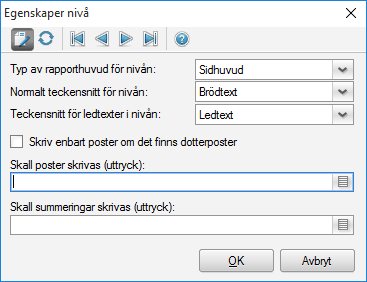
| Typ av rapporthuvud för nivån | Under Typ av rapporthuvud för nivån kan du välja vilket rapporthuvud du vill ha. Du kan välja mellan Sidhuvud (normalvärde), Endast första raden, Inget sidhuvud och Lokalt sidhuvud. |
| Normalt teckensnitt för nivån och Teckensnitt för ledtexter i nivån | Under Normalt teckensnitt för nivån och Teckensnitt för ledtexter i nivån kan du välja vilket teckensnitt som ska föreslås som standard. Ledtexter är t ex rapporthuvudet. |
| Skriv enbart poster om det finns dotterposter | Om du markerar Skriv enbart poster om det finns dotterposter kommer denna rad endast att skrivas ut om du har poster i ett dotterregister som har kopplingar till denna post. Detta behöver du inte markera om du använder Databasfråga mot Visma Administration då det görs automatiskt. Du kan alltså inte få ut poster som inte finns med i alla de register som du har valt under fliken Datamodell m.m. |
| Ska poster skrivas (uttryck) | Om posterna (d v s det du anger på huvudnivån på fliken Design) endast ska skrivas ut om t ex Kryssruta(1) är markerad skriver du Kryssruta(1) på raden Ska poster skrivas (uttryck). Om posterna alltid ska skrivas ut, anger du ingenting på raden och om posterna aldrig ska skrivas ut, även om det finns något angivet under fliken Design, skriver du 0. |
| Ska summeringar skrivas (uttryck) | Om summeringarna (d v s det du anger på summanivån på fliken Design) endast ska skrivas ut om t ex Kryssruta(1) är markerad skriver du Kryssruta(1) på raden Ska summeringar skrivas (uttryck). Om summeringarna alltid ska skrivas ut, skriver du inget på raden och om summeringarna aldrig ska skrivas ut, även om det finns något angivet under fliken Design, skriver du 0. |
Fliken Dialog
Här gör du inställningar som gäller för dialogrutan som kommer upp när du ska skriva ut rapporten. Du anger dialogrutans storlek och väljer om det ska finnas knappar för skrivare o s v vid utskrift.

Dialogens bredd
Här anger du den bredd som du vill att dialogrutan ska ha. Bredden anges i pixel. Om du ska ha alla fyra knapparna för utskrift (Skrivare, Bildskärm, Fil och Pdf-fil) bör du minst ha bredden 170.
Dialogens höjd
Här anger du den höjd som du vill att dialogrutan ska ha. Höjden anges i pixel. Det enklaste sättet för att ta reda på vilken höjd du behöver, är att prova att skriva ut och sedan justera höjden tills dialogrutan ser bra ut.
Knappar för
Under Knappar för markerar du om du vill ha knappar för att skriva ut till Skrivare, Bildskärm och Export (Filutskrift) i utskriftsdialogen.
X pos, y pos, Bredd, Höjd och Kontroll
Under Kontroll hämtar du med listpilen de kontroller som du vill ha möjlighet att göra vid utskriften. Naturligtvis kan du skriva in dem direkt om du vet vad de heter. Om du hämtar kommandot med listpilen får du förslag på värden på X pos, Y pos, Bredd och Höjd.
X-pos, Y-pos, Bredd och Höjd anges i pixel.
X-pos bestämmer i sidled var kontrollen kommer att börja i dialogrutan.
Y-pos bestämmer i höjdled var kontrollen kommer att börja i dialogrutan
Bredd bestämmer hur långt kontrollen får på sig att skrivas ut i dialogrutan.
Höjd bestämmer hur högt kontrollen får på sig att skrivas ut i dialogrutan.
Med knapparna Upp respektive Ner kan du flytta kontrollerna upp och ner i listan.
Kontrollkommandon
Här anger du vilken typ av kontroll det gäller. När du klickar på listpilen i kolumnen kommer ett antal kommandon upp. Här är förteckningen över de kontrollkommandon som du kan välja på och även beskrivning på hur de fungerar (vissa av dem kan kombineras med de funktioner som är angivna i avsnittet Funktioner):
| Datumvariabel() | Skapar ett inmatningsfält för datum. Du kan ange ett startvärde (förslag) om du vill. Med hjälp av den här funktionen kan du skapa rapporten för ett visst datumintervall. För att detta ska fungera måste det finnas ett filter kopplat till datumvariabeln på fliken Filter och Urval. För att ska föreslå första datumet i denna månad skriver du så här i kolumnen Kontroll: DatumVariabel(1;Datum(År(NuDatum());Månad(NuDatum());01)) Eftersom du kan ha mer än en datumvariabel måste du ange numret på DatumVariabel. Detta nummer ska stå först inom parentesen. |
| Decimaler() | Om du vill ha möjlighet att vid utskrift kunna ändra antalet decimaler för dina kolumner, använder du funktionen decimaler. Exempel: På fliken Datamodell m.m under knappen Fler inställningar skriver du: Decimaler på antal på Ledtext inställning 1 och anger i den andra rutan för den raden: 2. På Ledtext inställning 2 skriver du Decimaler på vikt och anger i den andra rutan för den raden: 4. På kolumnen som ska skriva ut antal på fliken Design ändrar du fältinställningarna för decimaler genom att markera Eget antal decimaler och på Antal decimaler anger du –1. På kolumnen som ska skriva ut vikt, markerar du i Eget antal decimaler och på Antal decimaler anger du –2 (Om en kolumn ska skrivas ut med den inställning du anger för Ledtext inställning 3, skriver du –3). Sedan skriver du Decimaler() under Kontroll på fliken Dialog. |
| EgenVaribel() | Här kan du skapa en egen variabel som du kan knyta filter till. Även här anger du numret för variabel först i parentesen. Du anger även om typen är numerisk(NUM) eller text(Text) och kan ange ett startvärde. |
| GruppRam() | Ger dig möjlighet att få en gruppram runt vissa objekt i dialogrutan. Du kan även ange en ledtext för ramen. Om du manuellt skriver in det måste texten vara inom citationstecken. |
| Kombobox() | Ger dig möjlighet att göra ett val vid utskriften om vilka uppgifter som ska skrivas ut. Det du anger är följande: Kombobox(Nr på kombobox; Register som komboboxen gäller; Vad som ska visas; Vad som urvalet ska göras på i det register som du har gjort rapporten på). Om du t ex vill ha valet att listan över artiklar bara ska skrivas ut för den artikelgrupp som du anger i komboboxen skriver du: Kombobox(1;Artgrp;Benämning;Artgrp) Du behöver inte ha själva registret Artgrp med i rapporten för att kunna göra detta. Informationen i parentesen i detta fall är att det är den första komboboxen; Att registret som den ska hämta informationen från är Artgrp; Det som ska skrivas ut i komboboxen är benämningen på artikelgruppen; Det som styr komboboxens ”filter” är fältet Artgrp. För att detta ska fungera, måste du även ha ett filter under fliken Filter och Urval. I detta fall ska filtret vara %Art->ArtGrp=Kombobox(1) för registret Art. |
| KryssRuta() | Ger dig möjlighet att lägga upp kryssrutor i dialogrutan, som du kan koppla filter eller kolumner till så att det skrivs ut olika beroende på vad du har valt. Du anger nummer på kryssrutan och kan även lägga till en ledtext. Vid utskrift kan du markera hur många kryssrutor som helst. |
| LedText() | Skriver ut den text som du angivit inom parentesen. Texten måste vara inom citationstecken. |
| Radioknapp() | I en lista med radioknappar kan endast ett val vara aktivt. Du anger nummer, knapptext och eventuella returvärde. Du måste koppla filter på fliken Filter och urval till radiogruppen för att det ska fungera. För att det ska finnas något att välja på ska två eller fler radioknappar ha samma nummer. Du anger Radioknapp(Nr på radioknappen;"Texten som ska stå efter knappen";Returvärdet). När du gör ett filter på fliken Filter och urval anger du att Radioknapp(nr)="Retur-värdet". Här ska du ha citationstecken runt returvärdet. |
| SidLayout() | Ger dig en knapp i dialogen som heter Marginaler. Här kan du för just denna gång ändra marginalinställningarna för utskriften. |
| Sidorientering() | Ger dig möjlighet att, vid utskrift kunna välja om utskriften ska skrivas ut stående eller liggande. Om du inte skriver något i () kommer förslaget att vara stående. Om du däremot skriver Sidorientering(liggande) kommer förslaget vara liggande. |
| Urval() | Ger dig möjlighet att göra urval vid utskrift på de urval som du har angivit på fliken Filter och Urval. I parentesen anger du vilket register som urvalet gäller. Om det är det första registret (i den ordning som det står på t ex fliken Datamodell) skriver du Urval(1). Om du vill göra urval på de fält som du har tagit upp på fliken Datamodell m m, skriver du Urval(0). På så sätt kan du göra urval på uppgifter som du har hämtat från ett annat register än det register som du har valt på fliken Datamodell m m under Nivå/underrapport. |
Fliken Export
På denna flik kan du exportera din rapport så att rapporten kan läsas in i ett annat administrationsprogram. Om den som ska läsa in rapporten har version 3.0 eller senare, kan den läsas in till alla Visma Administration (även 200, 500, 1000, 1000 Nät som själva inte har möjligheten att skapa rapporter). Du kan även lägga in lösenord.
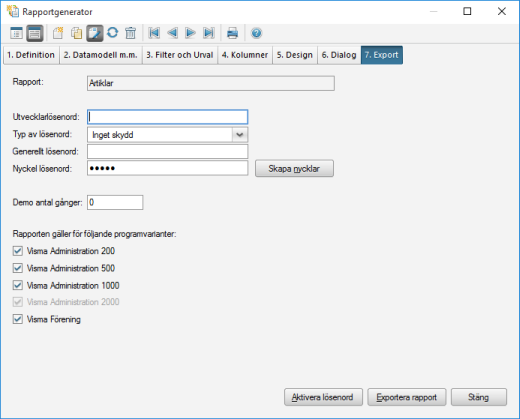
Utvecklarlösenord
Om du anger ett lösenord här, måste du ange detta lösenord för att kunna redigera rapporten.
Typ av lösenord
Du kan ange olika skydd för din rapport. Du kan ange Inget skydd, Generellt lösenord, Nyckel:
| Inget skydd | Alla har tillgång till rapporten och kan göra alla ändringar. |
| Generellt lösenord | Lösenordet måste anges för att kunna skriva ut rapporten. Det går dock att skriva ut den så många gånger, som du har angivit på Demo: Antal gånger, utan att behöva ange lösenordet. När du har skrivit ut din rapport får du en påminnelse att du ska registrera dig. Det är här du anger det lösenord som du har givit för rapporten, för att kunna skriva ut den hur många gånger som helst. För att det generella lösenordet ska gälla måste du även skriva in lösenordet under Generellt lösenord och klicka på knappen Aktivera lösenord. |
| Nyckel | Användaren har inte tillgång till rapporten förrän nyckeln har angivits. Nyckeln är unik per användare. Det går dock att skriva ut den så många gånger som du har angivit på Demo: Antal gånger, utan att behöva ange nyckeln. När du har skrivit ut din rapport får du en påminnelse att du ska registrera dig. Det är här du anger det lösenord som du har givit för rapporten för att kunna skriva ut den hur många gånger som helst. För att nyckeln ska gälla måste du skriva in nyckellösenordet under Nyckel lösenord och även skriva in användaren under knappen Skapa nycklar så att du får fram din nyckel och klicka på knappen Aktivera lösenord. |
Generellt lösenord
Här anger du ditt generella lösenord om du har valt att skydda rapporten under Typ av lösenord med Generellt lösenord. För att detta ska fungera måste du även klicka på knappen Aktivera lösenord.
Nyckel lösenord
Här anger du din nyckel om du har valt att skydda rapporten under Typ av lösenord med Nyckel. För att detta ska fungera måste du även skapa nyckeln under knappen Skapa Nycklar och aktivera genom att klicka på knappen Aktivera lösenord.
Demo, Antal gånger
Du kan exportera rapporten och bestämma att användaren kan få prova rapporten ett antal gånger. Antal gånger som rapporten får skrivas ut som demo, anger du under Antal gånger.
När rapporten har skrivits ut det antal gånger som du har angivit på Antal gånger måste användaren registrera att de vill ha rapporten. Detta lösenord ska sedan anges vid utskrift (under knappen Registrera, som kommer upp automatiskt) för att kunna skriva ut rapporten i fortsättningen.
Exportera rapport
Under knappen Exportera rapport, väljer du var du vill lägga den exporterade rapporten. Du väljer enhet och eventuell katalog på vanligt Windows-sätt. Därefter kan rapporten läsas in av en annan användare genom att användaren väljer samma enhet då de ska läsa in rapporten.
Aktivera lösenord
När du klickar på Aktivera lösenord får du ange ditt utvecklarlösenord för att skyddet du har valt under Typ av lösenord ska bli aktivt.
Skapa nycklar
Under knappen Skapa Nycklar skapar du de nycklar som används vid Typ av lösenord Nyckel. Du anger namn, adress och eventuellt serienummer på den som ska använda rapporten. Observera att dessa uppgifter måste vara exakt lika hos användaren som hos dig, annars fungerar inte nyckeln hos användaren. När du har matat in uppgifterna, klickar du på knappen Skapa nyckel så räknar programmet ut en nyckel och visar den i fältet Nyckel.
Exempel på databasfråga mot Visma Administration
Du ska nu skapa en rapport som skriver ut leverantörsfakturor som inte är slutbetalda. Denna rapport kommer att i stort sett att se ut som den rapport som finns som exempel på Befintliga register och ordningar. På så sätt kan du se skillnaden mellan de olika alternativen. I denna rapport kommer du dock att kunna skriva ut en total summa för alla leverantörer.
- Klicka på knappen Ny eller tryck på Ctrl+N.
Nu visas fliken Definition.
- Ange namnet på rapporten under Rapport. Skriv Leverantörernas fakturor, så att den inte heter samma som i exemplet för rapport baserad på Befintliga register och ordningar. Markera Databasfråga mot Visma Administration.
- Gå till flik Datamodell m.m.
Här ska du välja vilka register och vilka fält som du vill använda i rapporten. I detta exempel ska du välja att hämta registret för leverantörsfakturor ej slutbetalda.
- För att välja register klickar du på knappen Ny nivå/underrapport. För att söka efter leverantörsfakturor börjar du skriva lev när tabellen för Register är markerad.
- Markera LevFktEjSlutbet. I kolumnen Förklaring står det Leverantörsfakturor, ej slutbetalda vilket är det register du vill använda. Du behöver inte välja något under sorteringsordning, då det du väljer här inte påverkar sorteringsordningen när du gör en rapport baserad på databasfråga. Klicka på OK.
- Nu kommer du tillbaka till fliken Datamodell m.m. Om du behöver hämta fält även från ett annat underliggande register väljer du att klicka på knappen Ny nivå/underrapport igen. I detta exempel ska du inte göra det.
- Du ska nu ange vilka fält som du vill använda. Markera registret LevFktEjSlutbet i kolumnen Register. Klicka därefter på listpilen vid Fält.
I den vänstra tabellen Register ser du vilka register som du kan hämta fält ifrån. Här visas de register som har en koppling till det registret du har valt. Detta gör att du kan hämta uppgifter från ett register som du inte har valt. I den högra tabellen Fält ser du de fält du kan välja på, för det register som du har markerat i den vänstra tabellen Register. Även här kan du få hjälp att hitta det fält du söker genom att börja att skriva in det du söker. Programmet kommer då att söka i den tabell som är markerad.
- Markera och plocka ner fältet LevNr under registret LevFktEjSlutbet. Plocka därefter ner fälten LevNamn LevFktNr, FakturaDatum, FörfalloDatum och Saldo_kr på samma sätt. Du kan inte markera ett antal utan får plocka dem en och en.
- Nu ska du markera det fält som du vill att rapporten ska sorteras på. Eftersom du ska göra en grupp på LevNr markerar du Sortera för raden med fältet %LevFktEj- Slutbet->LevNr.
Det kommer då att se ut så här:
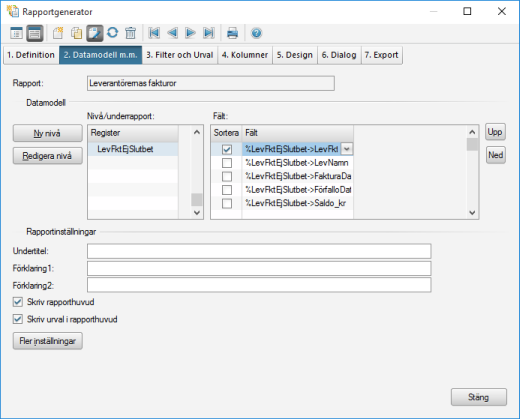
- Nu går du till fliken Design för att ange hur rapporten ska se ut, d v s var de olika fälten ska placeras.
Under Datamodell står det endast Rapport då de register som du har valt på fliken Datamodell m.m har slagits samman till ett register. Här ser du var alla fälten är placerade för denna rapport i en och samma bild.
- Du ska nu skapa en grupp. Klicka på knappen Lägg till grupp.
- Som Gruppnamn skriver du Levnr.
- Klicka på listpilen vid Fält. Markera fältet %LevFktEjSlutbet->LevNr och klicka därefter på Plocka.
- I detta exempel ska du inte göra några mer inställningar för gruppen utan du klickar på OK.
- Ställ dig i cellen A1 i gruppens huvud, d v s i kolumn A och rad 1 ”under rubriken” Huvud per nivå Levnr. Om du inte hittar Huvud per nivå Levnr kan du behöva klicka på pilknappen till höger i bläddringslisten.
- Klicka på listpilen vid kolumn A.
Du kan nu endast välja på de fält som du har definierat att du vill använda i rapporten under fliken Datamodell m.m. Om du har glömt ett fält får du först ange det under fliken Datamodell m.m och därefter gå tillbaks till fliken Design och hämta fältet. Markera fältet %LevFktEjSlutbet->LevNr och dubbelklicka eller klicka på knappen Plocka. Gå därefter till B1 i gruppens huvud, klicka på listpilen och hämta fältet %LevFktEjSlutbet->Levnamn. Nu har du angivit att leverantörsnummer och leverantörsnamn ska skrivas ut.
- Nu är grupphuvudet klart och du går ner till Huvud per Detalj.
- Ställ dig i cellen A1, d v s i kolumn A och rad 1 under rubriken Huvud per Detalj.
- Klicka på listpilen vid kolumn A och hämta fältet %LevFktEjSlutbet->LevFktNr som är löpnumret. Gå därefter till B1 i huvudet och klicka på listpilen och hämta fältet %LevFktEjSlutbet->FakturaDatum. I cellen C1 hämtar du %LevFktEjSlutbet->FörfalloDatum och i cell D1 hämtar du %LevFktEjSlutbet->Saldo_kr. Det kommer då att se ut här:
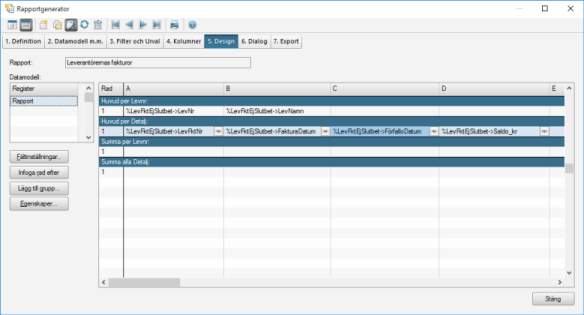
Här ser du alla fälten som kommer att skrivas ut, i en och samma bild.
- Om du nu skriver ut rapporten till bildskärm kommer utskriften att se ut här:
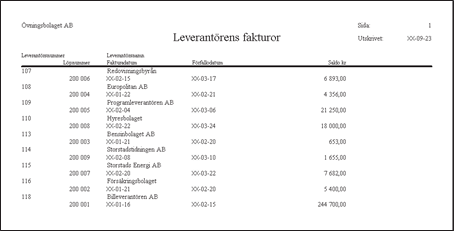
De leverantörer som inte har några fakturor kommer inte att skrivas ut i denna rapport, då du har valt att basera rapporten på databasfråga och hämtat alla uppgifter från det logiska registret Leverantörsfakturor ej slutbetalda.
- För att få en summa per leverantör går du tillbaks till fliken Design och ställer dig i cell A1 under Summa per Levnr (d v s summanivån för gruppen Levnr).
- För att lättare se vad som summa och vad som är information för en viss faktura, lägger du först in en linje. Skriv in Linje() i cellen.
- Markera cellen och klicka därefter på knappen Fältinställningar. Ändra Slutkolumen till D så att linjen blir under alla kolumner.
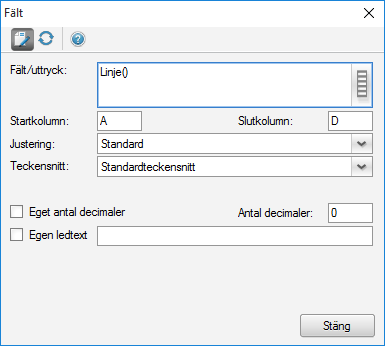
- Klicka därefter på knappen Stäng.
- För att kunna lägga in en summa på saldot måste du ha en rad till. Därför klickar du en gång på knappen Infoga rad, så att det skapas en ny rad under Summa per Levnr.
- Ställ dig nu i cell D2 under Summa per Levnr.
- Hämta fältet %LevFktEjSlutbet->Saldo_kr via listpilen.
- Om du vill ha en text för raden ställer du dig i cell A2 och skriver ”Summa:. Du behöver inte ange ” efter texten, men du måste ange ” före.
- Nu ska du lägga in den totala summan. Du ställer dig i cell A1 under Summa alla Detalj. För att lättare se vad som är totalsumma lägger du först in en linje. Denna gång ska du använda GrovLinje(). Skriv in GrovLinje() i cellen.
- Markera cellen och klicka därefter på knappen Fältinställningar. Ändra Slutkolumen till D så att linjen hamnar under alla kolumner.
- För att kunna lägga in en summa på saldot måste du ha en rad till. Därför klickar du en gång på knappen Infoga rad, så att det skapar en ny rad under Summa alla Detalj.
- Ställ dig nu i cell D2 under Summa alla Detalj.
- Hämta fältet %LevFktEjSlutbet->Saldo_kr via listpilen.
- Om du vill ha en text för raden ställer du dig i cell A2 och skriver ”Totalsumma:. Du behöver inte ange ” efter texten, men du måste ange ” före. Din rapport är klar, nu ska du endast göra om utskriftsdialogen, lägga till urval och filter.
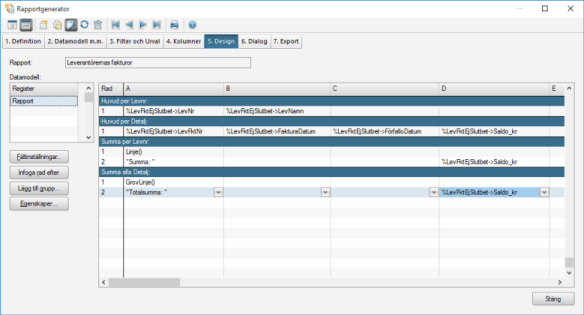
- Du går över till fliken Filter och Urval.
- Markera register LevFktEjSlutbet under Datamodell.
- Klicka på knappen Fyll urval och välj därefter knappen Standardurval får du ett standardurval för registret.
- Du ska nu göra ett filter som gör att endast de fakturor som har ett fakturadatum inom den period som du anger vid utskriften, kommer med på rapporten. Först gör du ett filter som kontrollerar att fakturadatumet är större än eller lika med det första datum du anger vid utskrift. Ställ dig på första raden under Filteruttryck. Skriv in eller hämta via listpilen fältet %LevFktEjSlutbet->FakturaDatum. I listan som du får upp när du klickat på listpilen syns fältets namn. När du har hämtat ner fältet lägger programmet automatiskt till %, Registrets namn och -> framför fältnamnet.
Ställ markören längst bak på raden.
Skriv >= efter fältet och hämta därefter funktionen för Datumvariabel(). Ange 1 inom parentesen. Det ska nu stå: %LevFktEjSlutbet->FakturaDatum>=DatumVariabel(1)
- Nu ska vi göra ett filter som kontrollerar att fakturadatumet är mindre än eller lika med det sista datumet som du anger vid utskrift. Det enklaste är nu att markera det som vi har skrivit in på rad 1 och trycka på tangenterna Ctrl+C och sedan ställer du dig på andra raden och trycker på tangenterna Ctrl+V. Därefter ändrar du > till < och ändra 1 till 2 inom parentesen så att det står: %LevFktEjSlutbet->FakturaDatum<=DatumVariabel(2)
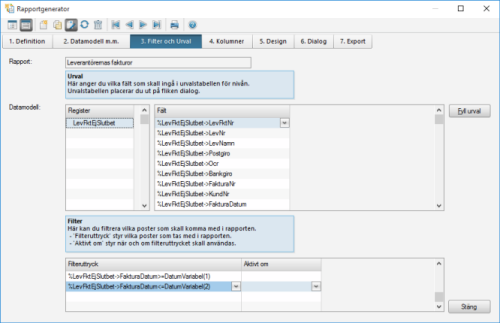
- Nu går du över till fliken Dialog.
- Markera Skrivare, Export, Fil och Pdf-fil så att du kan skriva ut till bildskärm, skrivare och exportera filen till fil och pdf. Bildskärm är redan markerad.
- För att alla knappar ska få plats på utskriften ändrar du bredden till 170.
- Ställ dig på första raden under Kontroll och klicka på listpilen.
- Under Typ av kontroll byter du till Ledtext. Klicka därefter på OK. Du har nu fått ner en rad under Kontroll där det står Ledtext(). Ställ dig inne i parentesen och skriv ”Period”, så att det står Ledtext(”Period”) när du är klar.
- Ställ dig på nästa lediga rad under Kontroll och klicka om igen på listpilen.Under Typ av kontroll byter du till DatumVariabel. I fältet Nr på datumfältet (1 till 5) anger du 1. På Startfunktion(frivillig) skriver du: Datum(År(NuDatum());Månad(NuDatum());1) så att du får förslag på ett datum som är dagens datum när det gäller år och månad, men som dag förslås den förste. Klicka därefter på knappen OK.
- Nu ska du lägga in ett streck innan nästa datumvariabel. Du kan även här hämta kontrollkommandot genom listpilen, men du kan lika gärna skriva in direkt på raden. Ställ dig på en ny ledig rad och skriv in Ledtext(”-”) under kolumnen Kontroll.
- Ställ dig på en ny rad och skriv in DatumVariabel(2;Datum(NuDatum())). Detta betyder att datumvariabeln 2 ska visa dagens datum.
- Nu ska du lägga upp en kontroll för urvalsrutan. Ställ dig på en ny rad och klicka på listpilen. På Typ av kontroll ska det stå Urval. På nivå anger du 1 då det var första nivån som vi angav urvalet på. Klicka därefter på knappen OK.
- Ställ dig på nästa lediga rad igen och klicka på listpilen. Hämta funktionen Sidorientering så att du kan välja på stående och liggande vid utskrift.
- För att dialogrutan ska bli lite snyggare, ändrar du X pos, Y pos och Dialogens höjd tills det ser ut så här:
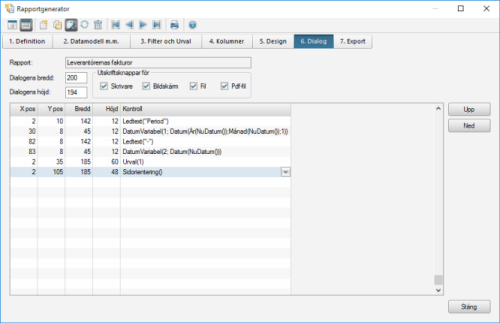
- Klicka på knappen Utskrift eller tryck på Ctrl+P.
- Klicka på Bildskärm för att få utskriften på bildskärm.
Utskriften ser ut så här: